Page 1
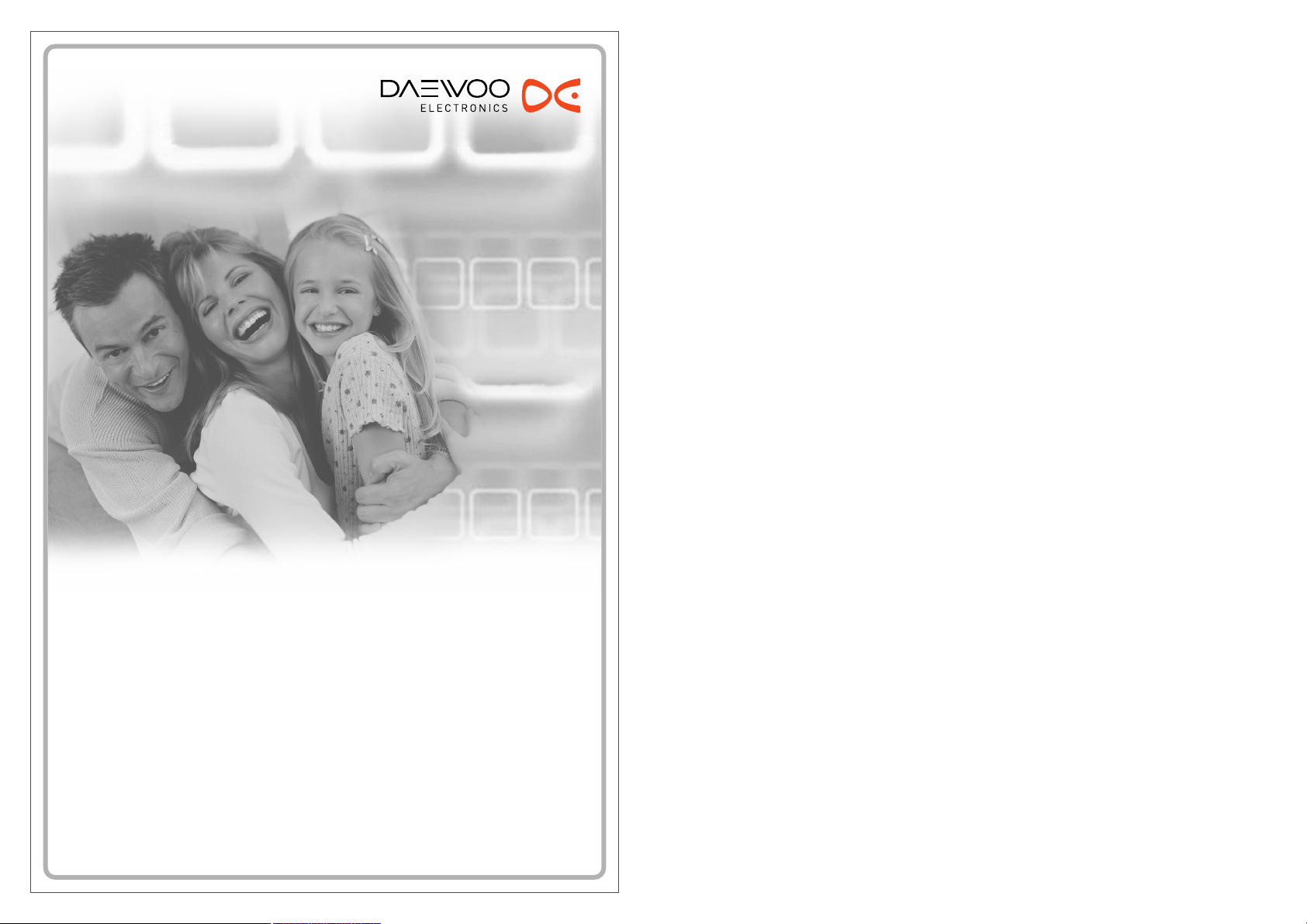
DVD/VHS felvev›
DVD/VHS felvev›
DF-4100/4150/8100/8150
Használati útmutató
Page 2
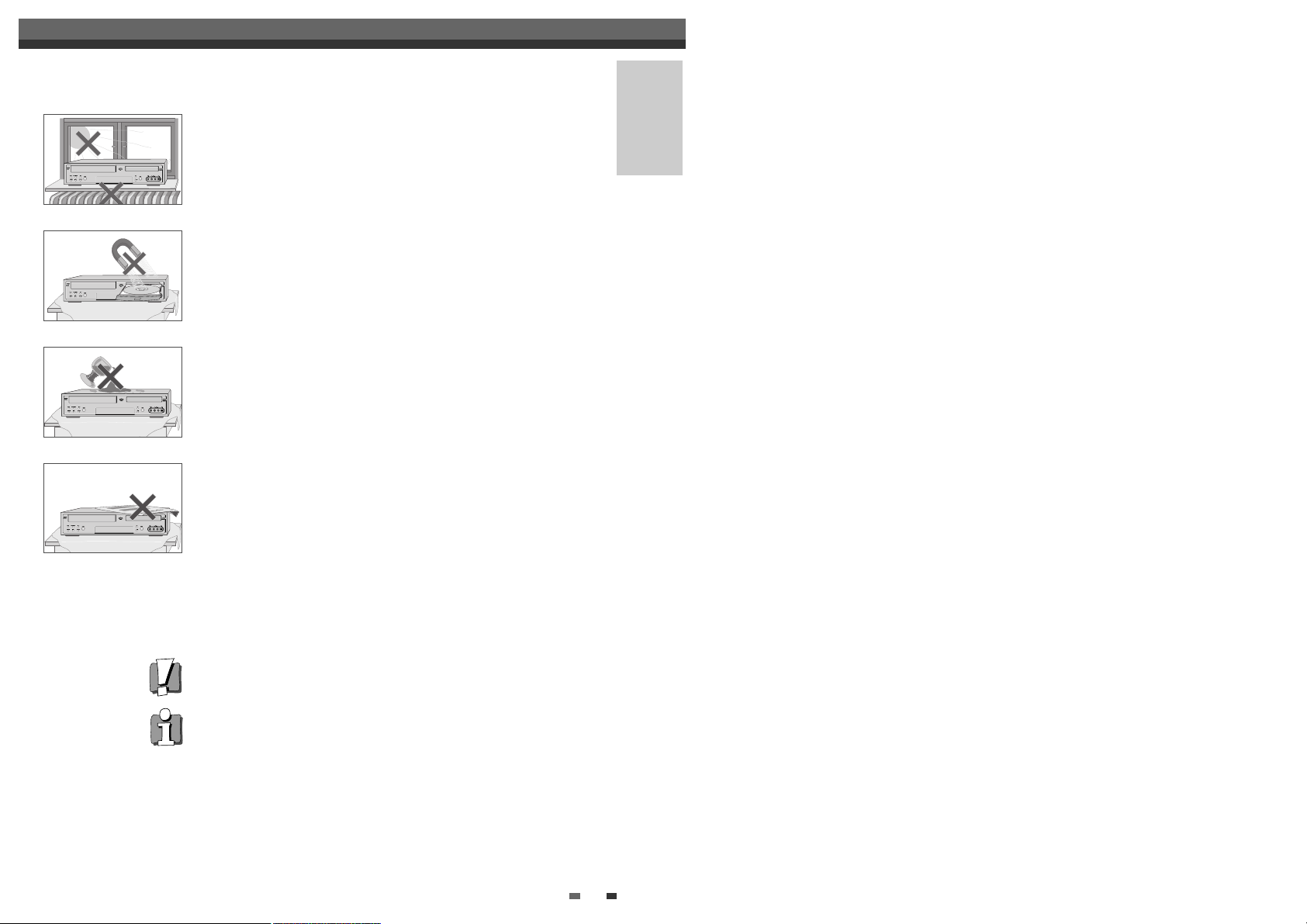
BEVEZETÉS
1
Biztonsági intézkedések
Biztonsági intézkedések
Kérjük, ›rizze meg a készülék számláját és garancialevelét.
Biztonsági el›írások:
• Olvassa el figyelmesen a használati útmutatót.
• Gy›z›djön meg arról, hogy az otthonában található hálózati feszültség
értéke megegyezik a készülék hátoldalán feltüntetett értékkel.
• Olvassa el figyelmesen a „DVD/VHS felvev› beállítása” c. fejezetet, mely
segíteni fog helyesen beállítani a készüléket.
• Ne tegye ki a készüléket h›nek vagy nedvességnek.
• Ne nyissa ki a készülék véd›lemezét, bármely felmerül› hiba esetén hívjon
szakembert.
• Amennyiben hideg környezetb›l vitte be meleg helységbe a készüléket, ne
csatlakoztassa a készüléket azonnal a hálózathoz. A hirtelen
h›mérsékletváltás esetén páralecsapódás keletkezik, mely rövidzárlatot
okozhat. Várjon kb. 2 órát, hogy a készülék elérje a szobah›mérsékletet.
• Helyezze a gépet legalább 10 cm távolságra minden más berendezést›l,
hogy biztosítsa a készülék jó szell›zését.
• Ne tegye ki a készüléket nedvességnek, vízcseppeknek, ne helyezzen
folyadékot tartalmazó tárgyakat (pl. váza) a készülék tetejére.
• Vihar és/vagy villámlás el›tt húzza ki a készülék csatlakozóját a
konnektorból.
• A készüléket sima, szilárd felületre helyezze.
• Puha, kócmentes rongyot használjon tisztításra, ne alkalmazzon
alkoholtartalmú tisztítószereket és durva szövésfl anyagot.
Saját biztonsága érdekében:
• A készülék nem tartalmaz olyan részeket, melyeket sajátkezflleg javíthat.
• Ne nyissa ki a készülék véd›lemezét, bármely felmerül› hiba esetén hívjon
szakembert.
• A készüléket folyamatos mflködésre tervezték. A készülék kikapcsolásával
(stand-bymód)nemkapcsoljaleahálózatról.Haleakarjaválasztania
hálózatról, húzza ki a konnektorból a készülék csatlakozóját.
Page 3
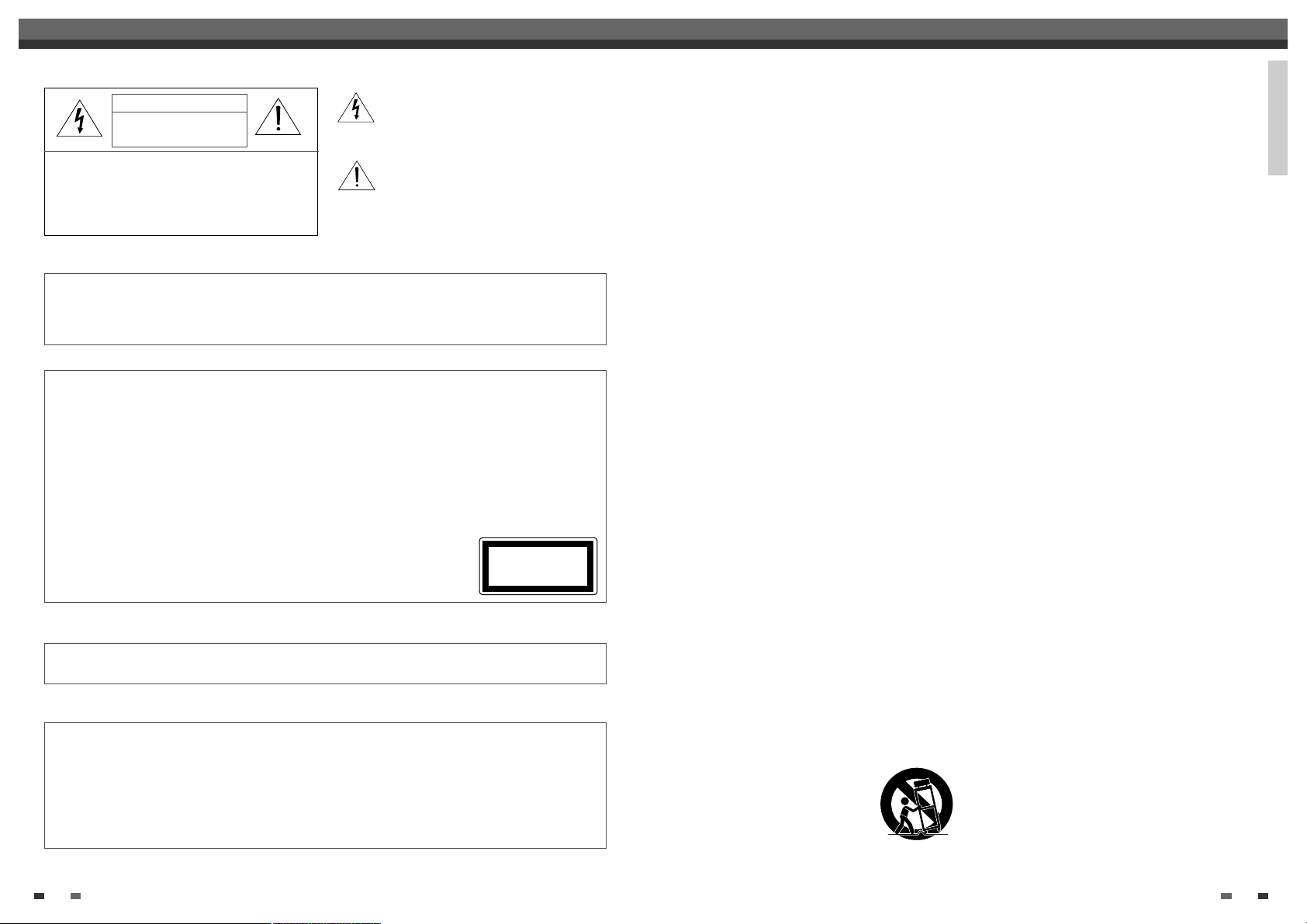
BEVEZETÉS
32
Fontos biztonsági el›írások
Fontos biztonsági el›írások
Fontos biztonsági el›írások
FONTOS INFORMÁCIÓK LÉZER TERMÉKEKHEZ
LÉZER
Ez a készülék lézer rendszerrel mflködik. A megfelel› használathoz olvassa el figyelmesen az
útmutatót, és ›rizze meg kés›bbi felhasználásra.
Amennyiben a készülékben hiba lép fel, forduljon szakszervizhez (ld. a szervízelésr›l szóló
fejezetet). Bármiféle javítási kísérlet vagy mflvelet mely eltér az útmutatóban leírtaktól
veszélyes sugárzással járhat.
Kerülje a közvetlen kapcsolatot a lézersugárral, ne nyissa fel a készülék véd›lemezét. A lemez
eltávolítása esetén sugárzás veszélye áll fenn. NE NÉZZEN A LÉZERSUGÁRBA.
VESZÉLY A lemez eltávolítása esetén sugárzás veszélye áll fenn. Kerülje a
közvetlen kapcsolatot a lézersugárral.
FIGYELEM Ne nyissa ki a fed›lemezt. A készülék nem tartalmaz felhasználó
által javítható részeket; bármely hiba javítását bízza szakemberre.
CLASS 1
LASER PRODUCT
A háromszögben található villám szimbóluma a
„veszélyes feszültség” jele, mely áramütést
kiváltó feszültség jelenlétét jelzi.
A háromszögben található felkiáltójel jelzi a
fontos mflködtetési és javítási utasításokat a
csatolt útmutatóban.
FIGYELEM
ÁRAMÜTÉS VESZÉLY
NE NYISSA KI
FIGYELEM AZ ÁRAMÜTÉS VAGY TfiZ MEGEL‹ZÉSE VÉGETT NE TEGYE KI A KÉSZÜLÉKET
ES‹NEK VAGY MÁS NEDVESSÉGNEK.
FIGYELEM A KÉSZÜLÉK CSATLAKOZÓJÁT HELYEZZE BE TELJESEN A MEGFELEL‹ SZÉLES
CSATLAKOZÓBA.
FIGYELEM Bármilyen javítás vagy módosítás, mely nem a gyártó útmutatása szerint történt, a
garancia elvesztéséhez és a készülék meghibásodásához vezethet.
• Helyezze a gépet legalább 10 cm távolságra minden más berendezést›l, hogy biztosítsa a
készülék jó szell›zését.
• Ne tegye ki a készüléket nedvességnek, vízcseppeknek, ne helyezzen folyadékot tartalmazó
tárgyakat (pl. váza) a készülék tetejére.
• A készüléket folyamatos mflködésre tervezték. A készülék kikapcsolásával (stand-by mód)
nem kapcsolja le a hálózatról. Ha le akarja választani a hálózatról, húzza ki a konnektorból a
készülék csatlakozóját.
A készüléket az Ön biztonságának
figyelembevételével tervezték. Nem megfelel›
használat tüzet vagy elektromos áramütést okozhat. A
készülékbe beépített véd›berendezések garantálják a
biztonságos mflködés, amennyiben betartja a
használati útmutatóban leírt intézkedéseket. A
készülék áramköröket tartalmaz, és nem javítható
otthoni felhasználó által.
1 OLVASSA EL AZ UTASÍTÁSOKAT
Olvassa el a biztonsági el›írásokat, miel›tt
használja a készüléket.
2 ‹RIZZE MEG AZ ÚTMUTATÓT
‹rizze meg a használati útmutatót a kés›bbi
felhasználásra.
3 ÓVATOSSÁGI FIGYELMEZTETÉSEK
A készüléken található utasításokat pontosan be
kell tartani.
4 KÖVESSE AZ UTASÍTÁSOKAT
Kövesse pontosan a használati és mflködési
utasításokat.
5 TISZTITÁS
Húzza ki a készüléket a fali csatlakozóból tisztítás
el›tt. Ne használjon folyékony tisztítószereket
vagy aerosolt. Használjon puha rongyot.
6 TARTOZÉKOK
Csak a gyártó ajánlásával használjon
tartozékokat, mert veszélyt okozhatnak.
7 NEDVESSÉG ÉS FOLYADÉKOK
Ne használja a készüléket víz közelében
(fürd›kád, mosogató, medence).
8 KIEGÉSZÍT‹K
Ne helyezze a készüléket instabil felületre,
állványra, kocsira, targoncára. A készülék leeshet,
súlyos sérüléseket okozhat, továbbá súlyosan
megsérülhet. Csak a gyártó által javasolt
állványokkal használja.
8A A mozgó felületre helyezett készüléket óvatosan
szállítsa. Hirtelen
megállások, egyenetlen
útfelületek következtében a
targonca felborulhat.
9 SZELL‹ZÉS
A készüléken található
nyílások és rácsok a
megfelel› szell›zést
biztosítják a készülék túlmelegedésének
megel›zésére. Ne takarja le ezeket a nyílásokat.
Ne helyezze a készüléket puha, süpped felületfl
tárgyakra (sz›nyeg, ágy, fotel stb). Ne helyezze a
készüléket beépített szekrénybe, csak
amennyiben a berendezés szell›zése megoldott.
10 ÁRAMFORRÁS
A készüléket csak a cimkén feltüntetett
áramforrással használja. Amennyiben nem biztos
az otthonában fellelhet› áramforrás típusáról,
érdekl›djön a helyi áramszolgáltatónál vagy
eladójánál.
Elemmel mflköd› készülékek esetében forduljon
a használati útmutatóhoz.
11 FÖLDELÉS, POLARIZÁCIÓ
A készülék földelt csatlakozóval van ellátva. A
csatlakozót csak egyféle módon lehet behelyezni
a konnektorba.
Ez egy biztonsági intézkedés; amennyiben nem
tudja teljesen behelyezni a dugaszt a
konnektorba, próbálja meg megfordítani a
dugaszt.
Az elektromos áramütés elkerülése végett nem
használja a földelt dugaszt hosszabbítóval,
elosztóval, csak amennyiben a dugaszt teljesen
bele tudja helyezni az adott hosszabbítóba.
Használjon földelt hosszabbítót.
12 AZ ELEKTROMOS VEZETÉK MEGÓVÁSA
Ne taposson az elektromos vezetékre, ne
helyezzen rá tárgyakat, úgy vezesse el, hogy ne
sérüljön meg.
13 VILLÁMLÁS
Villámlás vagy hosszabb távollét esetén húzza ki a
készülék csatlakozóját a konnektorból, továbbá
húzza ki az antennát vagy kábelt a készülékb›l.
Ezzel megel›zheti a villám okozta túlfeszültséget.
14 LEMEZTÁLCA
Vigyázzon ujjaira, mikor a lemeztálca becsukódik.
A becsukódó lemeztálca súlyos sérüléseket
okozhat.
15 TÚLZSÚFOLÁS
Ne zsúfolja túl a fali konnektort elosztókkal és
más készülékekkel, mert tflzveszélyt vagy
áramütés veszélyét eredményezhet.
16 IDEGEN TÁRGYAK TÁVOLTARTÁSA
Ne helyezzen semmiféle tárgyat vagy folyadékot a
készülékbe a nyílásokon keresztül, mert
rövidzárlatot, tüzet vagy áramütést okozhat.
PORTABLE CART
WARNING
(symbol provided by RETAC)
FIGYELEM: Az ÁRAMÜTÉS ELKERÜLÉSE
VÉGETT NE NYISSA KI A VÉD‹LEMEZT. A
KÉSZÜLÉK NEM TARTALMAZ A FELHASZNÁLÓ
ÁLTAL JAVÍTHATÓ RÉSZEKET. HÍVJON
SZAKEMBERT A JAVÍTÁSHOZ.
Page 4
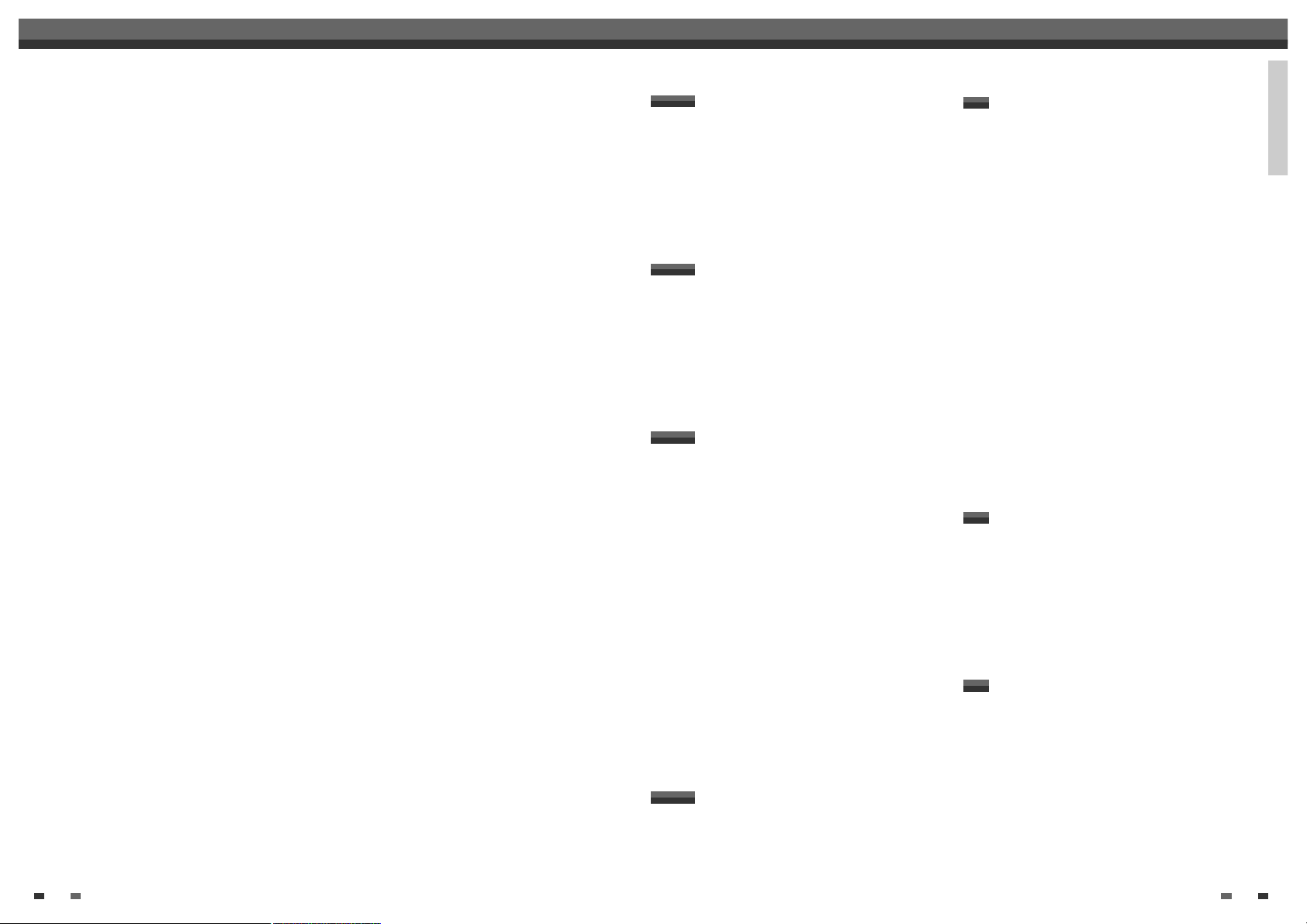
BEVEZETÉS
5
Biztonsági intézkedések ________________1
Fontos biztonsági el›írások _____________2
Tartalomjegyzék _______________________5
Áttekintés _____________________________6
Kezel›szervek _________________________10
Bevezetés
Antenna / Kábel csatlakoztatása ________15
A TV csatlakoztatása ___________________16
Er›sít› / Vev›készülék csatlakoztatása __17
Kiegészít› egység csatlakoztatása _____18
Digitális videokamera csatlakoztatása ___18
Csatlakoztatás
Kezdeti telepítés _______________________19
Kezdeti beállítások _____________________21
Setup (Beállítás) Menü áttekintése 21
Menü Navigáció 21
INSTALLATION (Telepítés) beállítások 21
RECORDING OPTIONS (Felvételi
opciók) beállítása 24
LANGUAGE (Nyelv) beállítás 25
Beállítások / Video beállítás 27
Beállítások / Audio beállítások 28
Beállítások / Gyermekzár 29
Beállítások / Automata beállítások 31
Beállítások / VCR 32
Rendszerinformáció) 32
Gyári beállítások (Eredeti beállítások
visszaállítása) 32
OSD Kijelz› áttekintése _________________33
Beállítás
DVD lejátszás __________________________35
VHS lejátszás __________________________38
Egyéb lemez lejátszása _________________40
Lejátszás
Normál felvétel _________________________42
Felvétel a TV-r›l 42
Egyérintéses felvétel (OTR) 42
Felvételi id› ellen›rzése 43
Felvétel szünetelése 43
Egyérintésesmásolás–DVD-r›l
VHS-re 43
Másolás szerkesztése (DVD ➝ VHS) 44
Egyérintésesmásolás–VHS-r›l
DVD-re 44
Másolás szerkesztése (VHS ➝ DVD) 44
Id›zített felvétel ________________________45
Id›zített felvétel kézi beállítással 45
Id›zített felvétel ShowView rendszer
használatával 46
Id›zített felvétel megszakítása 47
Folyamatban lev› Id›zített felvétel
leállítása 48
Id›zített felvétel – hibakeresés 48
Felvétel küls› forrásból _________________49
Felvétel
Lemez inicializálás______________________50
Disc (Lemez) menü _____________________50
Title (Cím) menü _______________________53
Szerkesztés ___________________________55
Szerkesztés
Hibakeresés ___________________________57
Mflszaki adatok ________________________59
Referenciák
4
Fontos biztonsági el›írások
17 TERHELÉS
Ne helyezzen nehéz tárgyat a készülékre, ne
lépjen rá. A készülék leeshet, súlyos sérülést
okozva.
18 LEMEZ
Ne használjon repedezett, deformálódott, javított
lemezt. A sérült lemezek könnyen eltörnek, súlyos
sérüléseket okozhatnak, ill. kárt tehetnek a
készülékben.
19 JAVÍTÁS
Ne próbálja sajátkezüleg javítani a készüléket. Ne
távolítsa el a fed›lemezt, mert veszélyes
áramütésnek teheti ki magát. Minden javítást
bízzon szakemberre.
20 MEGHIBÁSODÁSOK JAVÍTÁSA
Húzza ki a készüléket a konnektorból és forduljon
szakemberhez az alábbi feltételek szerint.
A. Amennyiben az áramkábel vagy dugasz
megsérült.
B. Ha folyadék vagy más idegen tárgy került a
készülék belsejébe.
C. Amennyiben a készülék napnak vagy es›nek volt
kitéve.
D. Amennyiben a készülék nem mflködik az
utasítások betartásával. Csak azokat a
mflveleteket végezze, melyeket a használati
útmutató meghatároz. Egyéb mflveletek
meghibásodást okozhatnak, és csak szakember
tudja megjavítani ›ket.
E. Ha a készüléket leejtette, vagy a háza megsérült.
F. Ha a készülék teljesítménye nagymértékben
megváltozik.
21 CSEREALKATRÉSZEK
Amennyiben cserealkatrészekre van szüksége,
kérje ki egy szakember véleményét, hogy az új
alkatrészek megegyezzenek az eredetiekkel. A
gyártó által javallott cserealkatrészek használata
áramütést, tüzet és egyéb veszélyeket el›zhet
meg.
22 BIZTONSÁGI ELLEN‹RZÉS
Javítások vagy alkatrész csere befejezésekor
kérje meg a javítást végz› személyt, hogy
végezze el a gyártó által ajánlott biztonsági
ellen›rzést.
23 FALRA SZERELÉS
A készüléket csak a gyártó által ajánlott módon
lehet a falra vagy mennyezetre rögzíteni.
24 H‹
Tartsa távol a készüléket minden h›forrástól,
radiátortól, kályhától, és más olyan tárgytól
(beleértve er›sít›k), melyek h›t termelnek.
Tartalomjegyzék
Tartalomjegyzék
Page 5
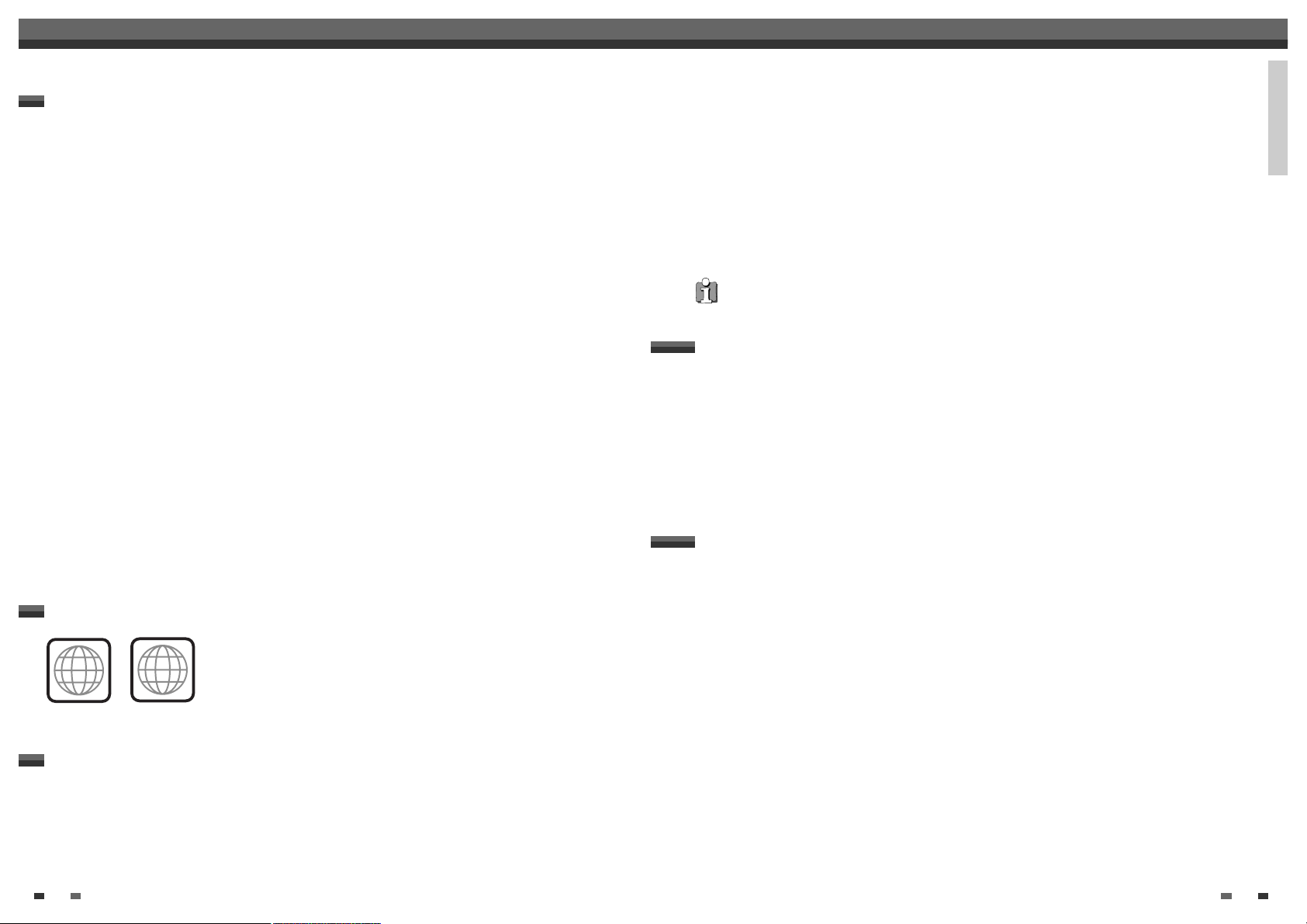
BEVEZETÉS
76
Áttekintés
Lemezzel kapcsolatos kifejezések
Cím (csak DVD)
A film címe, kísér› tartalom, vagy a zenealbum címe. Minden címhez hozzárendel›dik egy referenciaszám a
könnyebb azonosítás céljából.
Fejezet (csak DVD)
Film-, vagy zenedarab részletei, melyek rövidebbek a f›címnél.
Sáv (Zeneszám, csak Audio CD-nél)
Zenedarab vagy film részletei Audio CD-n. Mindegyik sávot szám jelöl, a könnyebb azonosítás céljából.
Csak lejátszás
DVD Video (Digital Versatile Disc)
DVD-R (DVD-Recordable): ezt a lemezt csak akkor játszhatja le, ha a felvétel „video-módban” készült, és a
felvételt lezárták.
DVD-RW (DVD-Rerecordable): ezt a lemezt csak akkor játszhatja le, ha a felvétel „video-módban” készült, és a
felvételt lezárták.
Audio CD (Compact Disc Digital Audio)
CD-R (CD recordable) Audio/ MP3 állományok
CD-RW (CD rewritable) Audio/ MP3 állományok
• Nem minden írható CD játszható le az Ön készülékén.
Áttekintés
Áttekintés
DVD, DVD+R, DVD+RW?
Mi a DVD?
A DVD (Digital Versatile Disc) egy olyan adathordozó médium, mely egyesíti a kompaktlemez kényelmét a
legújabb digitális videotechnológiával. A DVD video MPEG2 tömörítési eljárást használ, mely segítségével egy
teljes film tárolható egyetlen 5 inches lemezen.
Mennyire jó a DVD felbontása a VHS-hez viszonyítva?
A tfléles digitális képek 500 sorból tev›dnek össze, ahol mindegyik sor 720 pixelb›l áll. Ez több mint a duplája a
szokványos VHS min›ségnek, de még a lézerlemezeknél is jobb. A DVD képmin›sége a stúdiókban el›állított
mesterfelvételekhez hasonlítható.
Mi a DVD+RW?
A DVD+ReWritable „fázisváltás” technológiát alkalmaz, ugyanazt az eljárást, ahogy az újraírható CD-k készülnek.
Egy nagyteljesítményfl lézer megváltoztatja a felvételi réteg visszatükrözési tulajdonságait; ez az eljárás több
mint ezer alkalommal ismételhet›.
Mi a DVD+R?
A DVD+R, az újraírható DVD+RW lemezt›l eltér›en csak egyszer írható. Amennyiben nem kerül lezárásra egy
írás alkalmából, további adatok fflzhet›k hozzá. Régebbi felvétek letörölhet›k, de nem lehet ›ket felülírni. A törölt
felvételek „törölt címként” jelöl›dnek meg.
Miel›tt egy DVD+R-t lejátszanánk, le kell zárni a DVD/VHS felvev›vel. Miután ez megtörtént, a lemezre nem
írható további adat.
Mit tehetek a DVD/VHS felvev›mmel?
Az Ön DVD/VHS felvev›je képes digitális videolemezek írására és lejátszására, „kétirányúan” kompatibilis az
univerzális DVD videoszabványokkal. Ez a következ›ket jelenti:
• Létez› DVD lemezek lejátszhatóak a felvev›vel.
• Az Ön videomagnójával készített felvételek lejátszhatóak más DVD-lejátszókkal és DVD-ROM meghajtókkal.
Regionális kód
Amennyiben a DVD lemezen található regionális szám nem egyezik meg a
lejátszó számával, a lemezt nem lehet lejátszani.
2
ALL
Milyen lemezeket használhat?
A következ› lemezeket használhatja DVD/VHS felvev›jéhez:
Lejátszás és felvétel
DVD+RW (Digital Versatile Disc + ReWritable)
DVD+R (Digital Versatile Disc + Write-Once)
Megjegyzések az írásról
• A kijelzett felvételi id› nem mindig pontos, mert a készülék változó bitrátával tömörít. A pontos felvételi id›
az írott anyag min›ségét›l függ.
• TV-közvetítés felvételekor, amennyiben a vétel min›sége rossz, vagy interferenciát tartalmaz, a felvételi id›
rövidebb lehet.
• Nagyobb sebességgel (2X vagy nagyobb) írt lemezek nem mindig játszhatók le.
• Állóképek vagy csak Audio felvétel esetén a felvételi id› hosszabb lehet.
• A felvételi id› és a hátramaradó id› összege nem minden esetben egyezik meg a lemez teljes hosszával.
• A hátramaradó felvételi id› csökkenhet, ha szerkeszti a lemezen található adatokat.
• DVD+R lemez használatakor addig írhat a lemezre, míg az be nem telik, vagy míg lezárásra nem kerül.
Felvétel el›tt ellen›rizze a hátramaradó id›t.
Audio csatornák felvétele TV-b›l
A DVD/VHS felvev› egy- vagy kétcsatornás hangfelvételre képes. TV-közvetítések esetében ez rendszerint
mono vagy sztereó felvételt jelent, de egyes csatornák többnyelvfl audio csatornán közvetítenek. Felvehet BIL I,
BIL II, vagy mindkét módon.
Videofelvétel korlátozások
• Nem vehet fel másolásvédett videot ezzel a készülékkel. A másolásvédett video alatt videolemezek és
egyes szatellit közvetítések ért›dnek. Amennyiben felvétel közben másolásvédett anyag kerül felvételre, a
A DVD írásról
Page 6
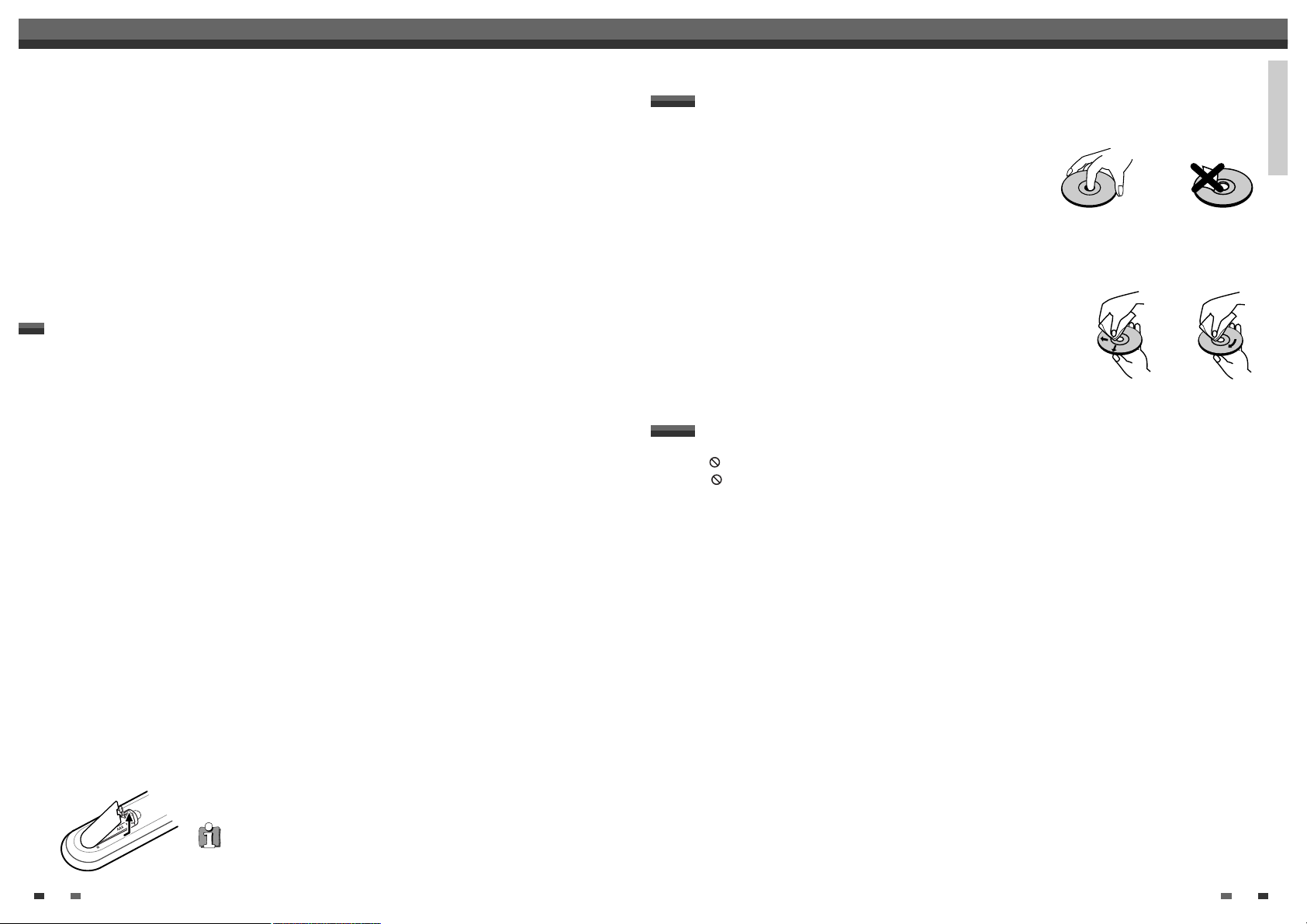
BEVEZETÉS
98
Áttekintés
A berendezés kezelése
A készülék szállítása
Az eredeti doboz és csomagolás biztosítja a maximális védelmet, szállításnál használja az eredeti
csomagolást.
A készülék beállítása
Lejátszás esetében a készülék zavarhatja egy közeli TV, videomagnó vagy rádió képét és hangját. Ebben az
esetben helyezze távolabbra a készüléket, vagy kapcsolja ki, miután kivette a lemezt.
A felület tisztántartása
Ne használjon illékony folyadékokat, mint pl. rovaröl›, a készülék közelében. Ne hagyjon gumi vagy
mflanyag tárgyakat hosszabb ideig a készüléken, ezek az anyagok nyomot hagyhatnak a berendezés
felületén.
A készülék tisztítása
A felület tisztítása
Használjon puha, száraz ruhát. Ha a felület nagyon szennyezett, enyhén nedves ronggyal törölje le,
használjon enyhe tisztítószert. Ne használjon alkoholt, benzint vagy hígítót, ezek kárt okozhatnak a
készülékben.
A képmin›ség javítása
A DVD/VHS felvev› fejlett technikájú, precíziós készülék. Ha az optikai lencse és a lemezmeghajtó részei
beszennyez›dnek vagy elkopnak, a képmin›ség elromolhat. Rendszeres ellen›rzés és karbantartás javallott
1,000 használati óránként (ez függ a üzemi környezett›l). A részletekért forduljon forgalmazójához.
Távirányító hatásköre
Irányítsa a távirányítót az érzékel› felé, majd nyomjon meg egy tetsz›leges gombot.
Távolság: az érzékel›t›l számított 7 méteren belül
Szög: az érzékel›t›l számított 30 fokon belül.
Távirányító elemcseréje
Távolítsa el a távirányító hátán található elemfed›t, majd helyezzen be két AAA
elemet. Figyeljen arra, hogy a polaritások (+/-) megegyezzenek.
Figyelem:
Ne használjon egyszerre új és használt elemet. Ne használjon egyszerre
különböz› típusú elemeket (alkálin, standard stb).
Óvintézkedések
Áttekintés
felvétel automatikusan megáll vagy szünetel, és egy hibaüzenet jelenik meg a képerny›n.
• Csak egyszer másolható videok csak CPRM kompatibilis DVD+RW-re írhatók.
Szerz›i jogok
• A készülékkel el›állított audio és videofelvételek saját használatra készülnek, tilos ›ket kölcsönözni, eladni
más személyek számára.
• A készülék szerz›i jogok védelmére szolgáló technológiával van ellátva, mely egyes U.S. szabadalmak és a
Macrovision Corp. Tulajdonában lév› metódusok alapján jött létre. A technológia felhasználása tilos a
Macrovision Corp. engedélye nélkül, és csak otthoni vagy egyéb limitált felhasználásra jogosít, amennyiben
a Macrovision Corp. másképp nem rendelkezik. Visszafejtés és szétbontás tilos.
Lemezek kezelése
Ne érintse meg a lemezek mflsoros oldalát. A lemezt a széleinél fogja,
hogy ne kerüljön ujjlenyomat az felületére. Ne ragasszon matricát vagy
papírt a lemezre.
Lemezek tárolása
Lejátszás után helyezze vissza a lemezt a tokjába.
Ne tegye ki a lemezt er›s napsütésnek vagy h›forrásoknak, ne hagyja a napnak kitett parkoló autókban.
Lemezek tisztítása
A lemez felületére került ujjlenyomatok és por befolyásolhatják a kép és hang min›ségét. Lejátszás el›tt tisztítsa
meg a lemezt egy tiszta ruhával. A lemezt a közepér›l indulva kifelé
törölje. Ne használjon er›s oldószereket, alkoholt, benzint, antisztatikus
spray-t.
Lemezekkel kapcsolatos megjegyzések
A szimbólum
A ‘ ‘ jel megjelenhet a TV képerny›jén lejátszás közben. Azt jelenti, a használati útmutatóban leírt funkció nem
elérhet› az adott lemezen.
A szimbólumokról
NoYes
Page 7
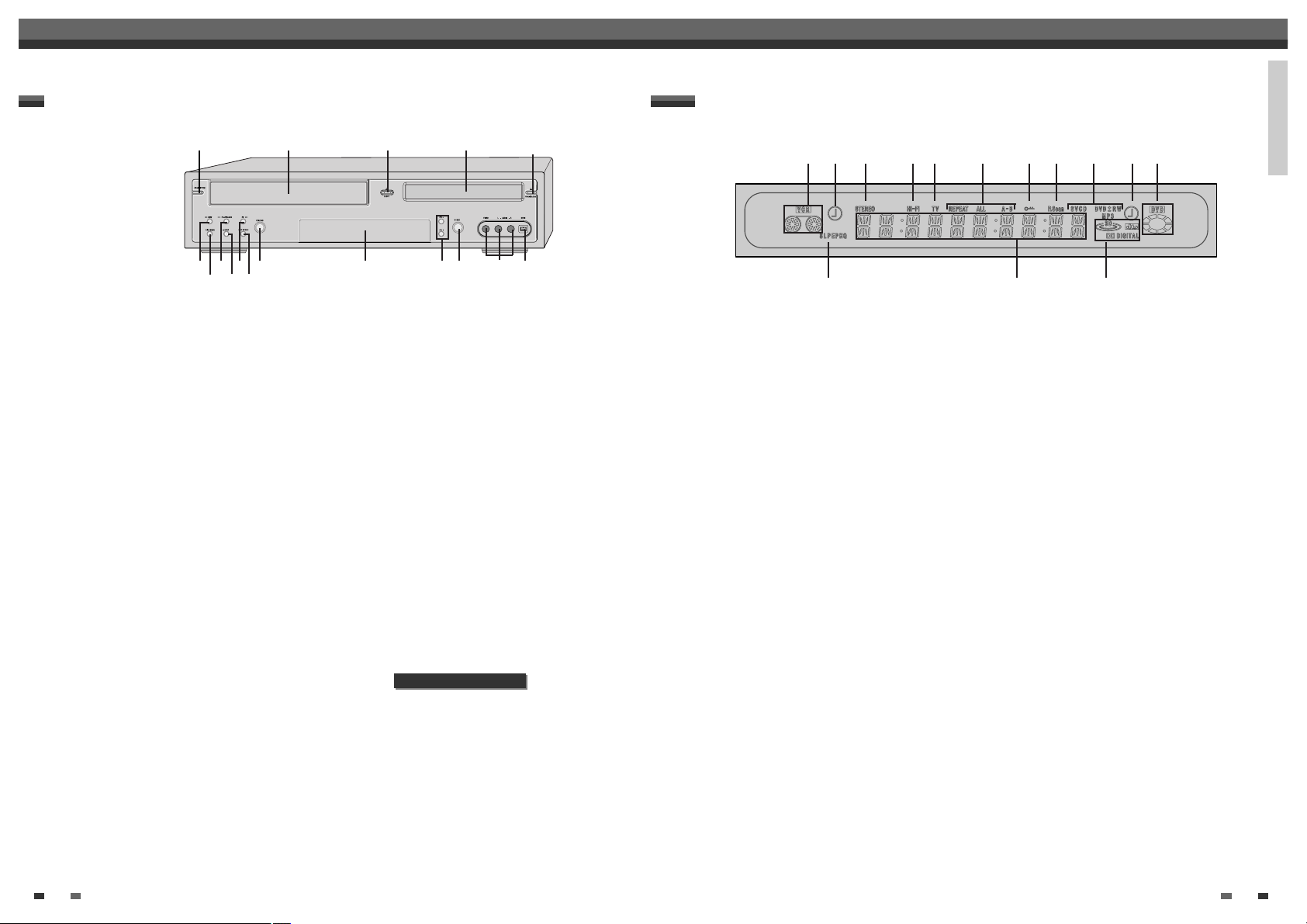
BEVEZETÉS
1110
Kezel›szervek
Kezel›szervek
! STANDBY/ON
Ki/bekapcsolja a DVD/VHS felvev›t. Lezárja /
feloldja az el›lapi kijelz›t és a távvezérlést, ha 5
másodpercig lenyomva tarjuk.
@
Videokazetta befogadó (VHS Deck)
Ide helyezze be a videoszalagot.
#
EJECT (VHS)
Kiadja a videoszalagot.
$
Disc Tray / Lemeztálca (DVD deck)
Ide helyezze be a lemezt.
%
OPEN/CLOSE (DVD)
Kinyitja és bezárja a lemeztálcát.
^
REW
DVD: visszaugrik az el›z› fejezetre
VHS: visszacsévéli a szalagot Stop üzemmódban.
Ha visszajátszás közben nyomjuk meg, képi
keresést tesz lehet›vé.
&
DISC MENU
* PLAY/PAUSE
Elindítja a lemez vagy szalag lejátszását.
Ideiglenesen szünetelteti a lejátszást.
(
STOP
Megállítja a lejátszást.
)
FF
DVD: átugrik a következ› fejezetre
VHS: el›recsévéli a szalagot. Nyomja meg
Visszajátszás módban, hogy lehet›vé tegye a
képi keresést
1
REC SPEED
2 SELECT DVD/VCR
Átvált DVD ill. VHS módba.
3
El›lapi kijelz›
Kijelzi a DVD/VHS felvev› aktuális állapotát.
4
PR+/–
Keresés a memóriában tárolt csatornák között. A
DVD navigációs menüjében Fel/Le mozgásra
használható.
5
REC
Elindítja a felvételt. Nyomja meg ismételten a
felvételi id› beállításához. Vörösen világít, ha a
DVD/VHS felvev› vételez.
6
AVF (VIDEO, L-AUDIO-R)
Egy küls› egység audio/video kimeneteléhez
csatlakozik (VCR, videokamera)
7
DV IN
Digitális videokamera, video lejátszó vagy
DVD+R/RW DV kimeneteléhez csatlakozik.
csak DF-8100/8150
! @ # $
%
El›lap
6
2
(
&
^ * 3 5 74
1
)
El›lapi kijelz›
! Jelzi, hogy VHS szalag van behelyezve a
videomagnóba
@ Kör: jelzi, hogy a VCR rögzít
Óra: jelzi, hogy a VCR Id›zített Módban készít
felvételt
# Jelzi, hogy az adott mflsort sztereóban közvetítik
$ Jelzi, ha a DVD/VHS felvev› Hi-Fi min›ségfl
hangfelvételt játszik le vagy vesz fel.
% Jelzi, ha a készülék TV módban van (TV/DVD
gombbal beállítva)
^ Kijelzi az aktuális Ismétlés módot
& Jelzi, ha a készülék le van zárva
* Kijelzi, ha a készülék a videojelet Progressive
Scan (Progresszív keresés) módban továbbítja.
(
Lemez Típus Kijelz›k
Kijelzik a lejátszott lemez típusát
) Kör: Kijelzi, ha a készülék felvesz
Óra: Kijelzi, ha a készülék id›zített módban vesz
fel
1 Jelzi, ha lemez van a DVD meghajtóban
2 Kijelzi az aktuális felvételi módot.
3
El›lapi kijelz› üzenetek
Kijelzi az órát, teljes lejátszási id›t, eltelt id›t,
hátramaradó id›t, cím számát, fejezet/sáv
számát, VCR számlálót stb.
4 DTS: jelzi, ha a DVD lejátszó DTS zeneszámot
játszik
Dolby: jelzi, ha a DVD lejátszó Dolby Digital
zeneszámot játszik
! @ # $ % ^ & * ( ) 1
2 3 4
Kezel›szervek
Page 8
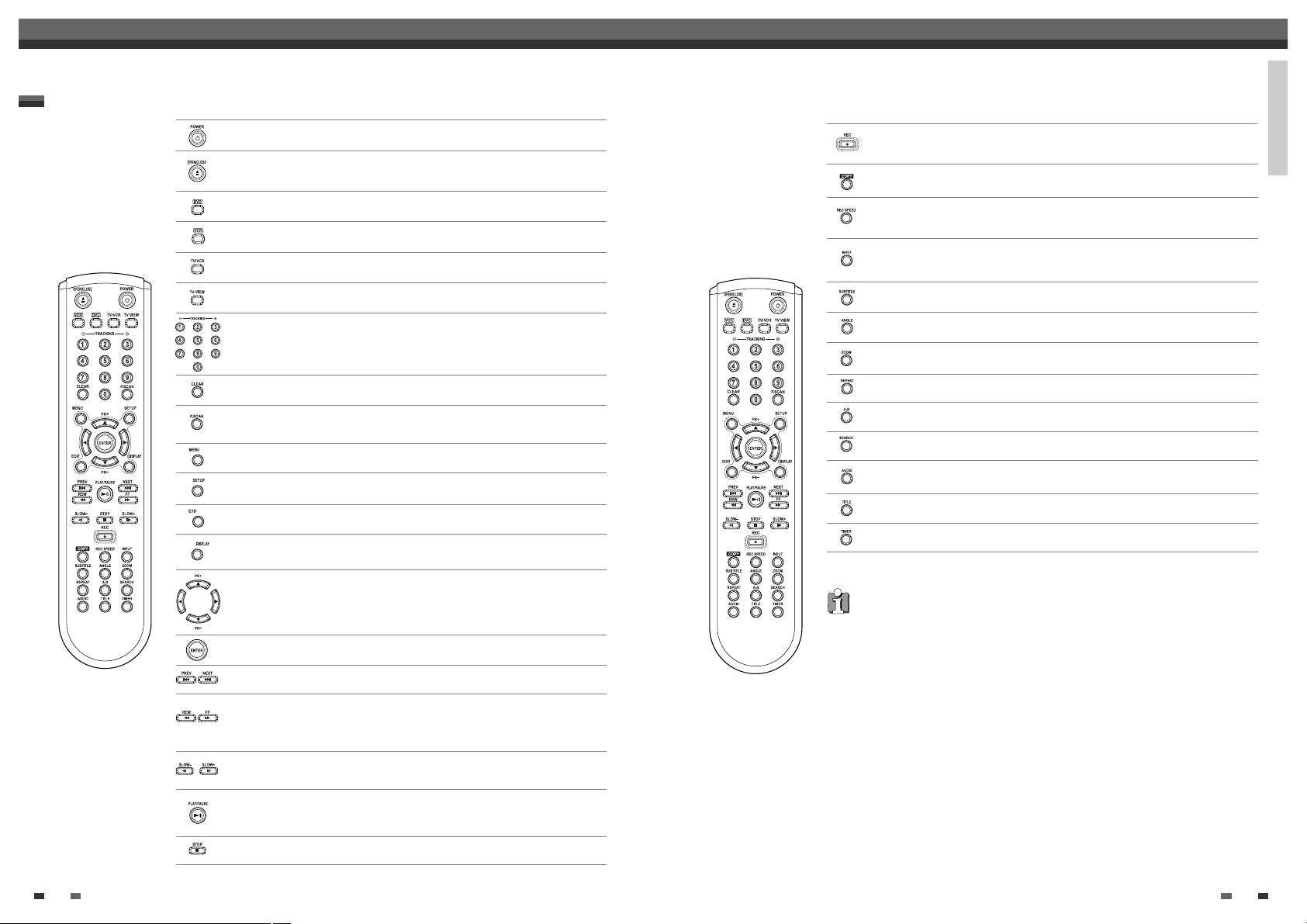
BEVEZETÉS
1312
Kezel›szervek
Távirányító
Ki / Bekapcsolja a DVD/VHS felvev›t
- Kinyitja / Bezárja a lemeztálcát DVD módban.
- Kiadja a szalagot VCR üzemmódban
Átváltja a megjelenítend› képet a DVD/VHS felvev› és TV között
Kiválasztja a DVD üzemmódot
Kiválasztja a VCR üzemmódot
Váltogat a készülék tunerje és a TV tuner között
Megjeleníti vagy kilép a Setup (Beállítás) menüb›l.
Kijelzi az aktuális lemez, TV csatorna vagy VHS videoszalag adatait
Szerkeszti a fejezeteket, vagy felosztja a DVD+R(+RW) címeket
Meger›síti a menü kiválasztást
- œ√…†: Kiválasztja a menü opciókat
- PR +/– : Kiválasztja a kívánt csatornát
Megjeleníti a DVD lemezek menüjét
- Választ a számozott opciók közül
- Kiválasztja a TV csatornákat
- Manuálisan váltja a sávokat
Nullázza a videomagnó számlálót VCR módban.
- Elindítja a lejátszást
- Ideiglenesen szüneteli a lejátszást vagy felvételt.
Leállítja a lejátszást vagy felvételt.
- DVD: Keresés hátra / el›re
- VHS: Visszacsévél / el›recsévél Stop módban. Lejátszás üzemmódban
képi keresést tesz lehet›vé.
Felgyorsítja vagy lelassítja a lassított filmleadást DVD vagy videomagnóról
történ› lejátszáskor.
Átugrik az el›z› vagy következ› fejezetre / sávra
Nyomja le és tartsa nyomva 3 másodpercig, hogy váltson a progresszív
keresés és váltottsoros keresés között.
Kezel›szervek
A készülék bemenetét átváltja Tuner, AV1, AV2, AVF vagy DV-re (DV : csak
DF-8100/8150.)
Kijelzi a lemez címmenüjét (ha adott)
Kiválasztja a kívánt felvételi üzemmódot: - DVD: HW (1 óra), SP (2 óra), EP (4
óra) vagy SLP (6 óra) - VCR: SP vagy LP
DVD-r›l VCR-re másol
Kijelzi az Id›zített Felvétel menüt
Elindítja a felvételt. Nyomja meg ismételten a felvételi id› beállításához.
Részletekért olvassa el az Egyérint›s Felvétel fejezetet.
Kiválaszt egy audio nyelvet (DVD), audio csatornát (CD) vagy audio típust
(TV)
Kiválasztja az feliratozási nyelvet (ha adott)
Kiválasztja a DVD kamera szöget (ha adott)
Felnagyítja a DVD video képet
Megismétli az aktuális fejezetet, sávot, címet vagy a teljes lemezt
Megismétli a lejátszást két pont között (A és B)
Specifikus cím vagy fejezet keresés
Progresszív keresés mód
• Amennyiben TV-je támogatja a Progresszív Keresés módot, állítsa be a
DVD/VHS felvev›t Progressive Scan üzemmódba, hogy nagyfelbontású videot
jelenítsen meg. Ha TV-készüléke nem támogatja ezt az üzemmódot, ne állítsa át.
Amennyiben tévedésb›l mégis megtenné, nyomja le és tartsa nyomva a
[P.SCAN] gombot 3 másodpercig, hogy visszaállítsa a normál üzemmódot.
• Ha a video kimenetet megváltoztatja RGB-b›l Progresszívre (Scart1) vagy
Váltottsorosra, a készülék helytelenül jelenítheti meg a színeket.
• A TV bemenetet állítsa a „Component Input” opcióra, miután csatlakoztatta a
DVD/VHS felvev› komponens kábeleit a tévéhez.
• A progresszívr›l vagy váltottsorosról RGB-re történ› álváltás a fenti eljárás
ellenkez›je.
Page 9
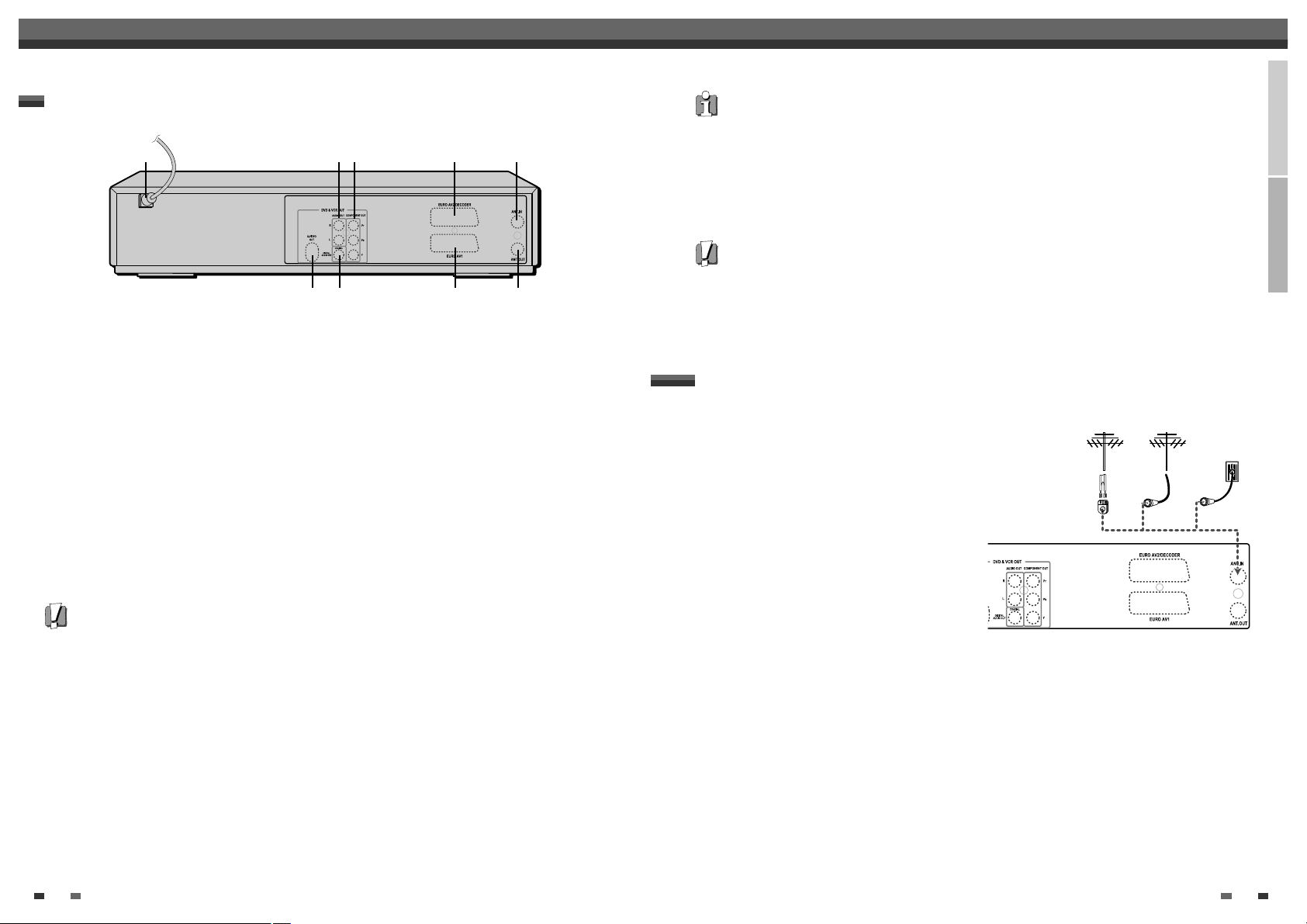
BEVEZETÉS
1514
! AC hálózati csatlakozózsinór
Dugjabeafalikonnektorba
@
AUDIO OUT (AUDIO KI)
Csatlakoztatható TV-hez vagy más audio
bemenetelfl készülékhez.
#
Component / progressive video out (Y Pb
Pr)
Csatlakozó komponens videokimenettel ellátott
TV-hez.
$
Scart foglalat 2
Küls› egység csatlakoztatására (szatellit,
videomagnó, videokamera stb.)
%
Scart foglalat 1
TV csatlakoztatására. Kompozit kimenet és RGB
bemenet.
^
RF IN (ANTENNÁRÓL)
Kábel vagy antenna bekötéséhez.
&
RF OUT (TV-re)
RF koaxiális bemenetfl TV-hez történ›
csatlakoztatásra.
*
COAXIAL (Digital Audio Out)
Csatlakozó koaxiális digitális audio bemenettel
rendelkez› er›sít›höz.
(
S- VIDEO OUT
S- Video bemenettel rendelkez› TV- hez történ›
csatlakoztatásra.
Hátlap
Figyelem!
• Ne érintse meg az aljzatban található tflket. Az elektrosztatikus kisülés maradandó károkat okozhat a
készülékben.
! @ # $ ^
( * % &
Kezel›szervek
Csatlakoztatás
Csatlakoztatás
Antenna / Kábel csatlakoztatása
1 Húzza ki az antennát / kábelt a tévékészülékb›l.
2 Dugja be a kábelt a DVD/VHS felvev› RF IN
(FROM.ANT) (antennáról) bemeneti
csatlakozójához, mely a készülék hátsó paneljén
található.
Ha a kábel konverter vagy kikódóló nélkül csatlakozik a tévékészülékhez, húzza ki a kábelt a tévéb›l, és
csatlakoztassa a DVD/VHS felvev› RF IN (FROM ANT) bemeneti csatlakozójához. A mellékelt RF kábellel kösse
össze a DVD/VHS felvev› OUT (TO TV) kimeneti csatlakozóját és a tévékészülékén található bemeneti
antennadugaszt. A fenti mflvelet segítségével foghatja a közép/szuper és hipersávon található összes
kábelcsatornát.
• Több módon teremthet kapcsolatot a készülék és a TV ill. más berendezés között. Az alábbiakban leírt
csatlakoztatási módszerek közül csak egyet válasszon. Bármelyik TV csatlakoztatással dolgozik, az minden
bemeneti forrással mflködni fog.
• Forduljon TV-je, videomagnója, sztereóberendezése használati útmutatójához az optimális csatlakoztatás
eléréséért.
• A jobb hangzás érdekében kösse össze a készülék AUDIO OUT kimenetelét az er›sít›je, hi-fi berendezése
vagy egyéb hangberendezése bemeneteléhez. Erre vonatkozó információkat az „Er›sít› / Vev›készülék
csatlakoztatása” fejezetben olvashat.
Figyelem!
• Gy›z›djön meg róla, hogy a DVD/ VHS felvev› közvetlenül a TV-hez kapcsolódik, és a TV a megfelel› video
bemenetre van állítva.
• Ne csatlakoztassa a készülék AUDIO OUT aljzatát a hangberendezése fejhallgatójának dugaszába.
• Ne csatlakoztassa a készüléket a videomagnóján keresztül. A DVD képe eltorzulva fog megjelenni a beépített
másolásvédelmi rendszer miatt.
Antenna
Antenna
Kábel-TV
fali aljzat
Lapos vezeték
(300ohm)
300/75ohm adapter
(nem tartozék)
vagy vagy
A DVD felvev› + videomagnó hátoldala
CONNECTIONS
Page 10
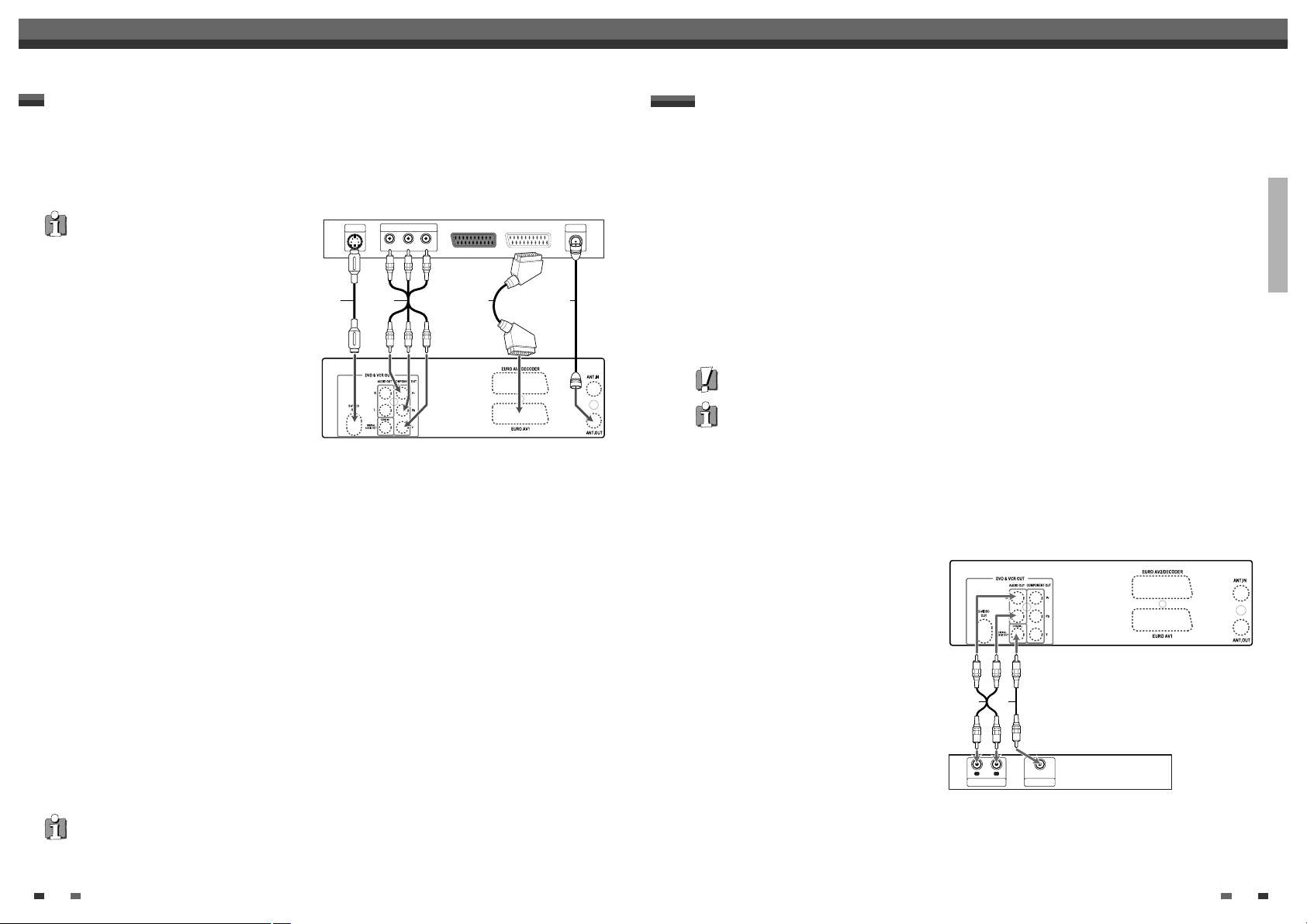
CSATLAKOZTATÁS
1716
A tévékészülékének megfelel›en válasszon ki egyet az alábbi lehetséges bekötési módozatok közül.
RF csatlakozás
Csatlakoztassa a DVD/VHS felvev› RF OUT (TO TV) dugaszát a mellékelt 75-ohmos RF kábel segítségével a
tévékészüléke antenna aljzatába.
Scart csatlakozás
1
DugjabeascartkábeltaDVD/VHSfelvev›
hátulján található EURO AV 1 aljzatba, és a
tévékészülék megfelel› bemeneti csatlakozójába
(V).
2 Dugjon be egy scart kábelt a DVD/VHS felvev›
hátán lév› kék scart aljzatba, a másik végét a
dekóderen található megfelel› bemeneti
csatlakozóba.
S-Video csatlakoztatás
1
Kösse össze egy S-Video kábel (S) segítségével a
DVD/VHS felvev›n található S-VIDEO OUT kimeneti csatlakozót a tévékészülékén található S-Video In
aljzattal.
2 Csatlakoztassa a DVD/VHS felvev› jobb és a bal AUDIO OUT dugaszait a TV-n található jobb/bal audio
aljzataiba az audiokábelek segítségével.
Komponens Video csatlakoztatás
1
Egy Y PB PR kábel (C) segítségével kösse össze a DVD/VHS felvev›n található COMPONENT/
PROGRESSIVE VIDEO OUT aljzatot a tévékészülékén található megfelel› csatlakozóval (ha a komponens
adott)
2 Csatlakoztassa a DVD/VHS felvev› jobb és a bal AUDIO OUT dugaszait a TV-n található jobb/bal audio
aljzataiba az audiokábelek segítségével.
A TV csatlakoztatása
Csatlakoztatás
Ez a készülék nem tartalmaz modulator kimenetet,
de található rajta RF kimenet.
ANTENNA
INPUT
Y
Pb
Pr
COMPONENT/PROGRESSIVE VIDEO INPUT
S-VIDEO
INPUT
RV
S C
Progresszív keresés csatlakoztatás
• Amennyiben „digital ready” vagy magasfelbontású tévékészülékkel rendelkezik, kihasználhatja a DVD/VHS
felvev› Progresszív Keresés kimenetét, mellyel a legjobb felbontású képmin›ség érhet› el.
• AmennyibenTV-jenemtámogatjaeztafunkciót,aképzajoslehet.
1 Egy Y PB PR kábel (C) segítségével kösse össze a DVD/VHS felvev›n található COMPONENT/
PROGRESSIVE VIDEO OUT aljzatot a tévékészülékén található megfelel› csatlakozóval.
2 Csatlakoztassa a DVD/VHS felvev› jobb és a bal AUDIO OUT dugaszait a TV-n található jobb/bal
audio aljzataiba az audiokábelek segítségével.
• Váltsa át a készüléket Progresszív Keresés üzemmódba úgy, hogy legalább 3 másodpercig nyomva tartja a
[P.SCAN] gombot (vagy megváltoztatja a Video Bemenetet a Setup (Beállítások Menüben).
• A Progresszív Keresés nem mflködik együtt az RF, Audio / Video, vagy S-Video csatlakozásokkal.
Csatlakoztatás kétcsatornás analóg sztereó vagy Dolby Pro Logic II/Pro Logic kimenettel ellátott
er›sít›höz
Csatlakoztassa a DVD/VHS felvev› DIGITAL AUDIO OUT (koaxiális) dugaszait az er›sít›n, hi-fi berendezésen
található megfelel› aljzatba a mellékelt audio kábelek (A) segítségével.
Csatlakoztatás kétcsatornás digitális sztereóhoz (PCM) vagy többcsatornás dekóderhez (Dolby
Digital™, MPEG 2 vagy DTS)
1 Csatlakoztassa a DVD/VHS felvev› DIGITAL AUDIO OUT (koaxiális) dugaszait az er›sít›n található
megfelel› aljzatokba. Használjon egy opcionális digitális koaxiális audio kábelt.
2 Aktiválnia kell a DVD/VHS felvev› digitális kimenetét; ld. az „Audio beállítások” fejezetet.
Digitális többcsatornás hang?
A digitális többcsatornás csatlakozás biztosítja a legjobb hangmin›séget. Ehhez egy többcsatornás audio/video
vev›készülékre van szüksége, mely támogatja a DVD/VHS felvev› által támogatott formátumok egyikét.
Ellen›rizze a vev›készüléke használati útmutatójában a támogatott formátumokat.
Er›sít› / Vev›készülék csatlakoztatása
• A DTS licenszmegállapodás értelmében, a digitális kimenet DTS digital out lesz, amennyiben DTS audio
csatorna kerül kiválasztásra.
• Amennyiben a digitális kimeneti jelet nem támogatja a vev›készüléke, a vev›készülék torzított hangot bocsát
ki, vagy egyáltalán nem bocsát ki hangot.
• 5.1 digital surround hangzás csak akkor érhet› el, amennyiben vev›készüléke el van látva digitális
többcsatornás dekóderrel.
• Az aktuális DVD audio formátumának megtekintéséhez nyomja meg az [AUDIO] gombot.
A DVD/VHS felvev› nem végez bels› (2 csatornás) DTS hangdekódolást. A DTS többcsatornás hangzás
eléréséhez csatlakoztatnia kell a DVD/VHS felvev›höz egy DTS kompatibilis vev›készüléket a DVD/VHS felvev›
valamelyik digitális audiokimenetén.
R
L
AUDIO INPUT DIGITAL INPUT
COAXIAL
A X
Csatlakoztatás
A DVD felvev› + videomagnó hátoldala
ATVkészülékhátoldala
A DVD felvev + videomagnó hátoldala
Er›sít› (rádióer›sít›)
Page 11

CSATLAKOZTATÁS
1918
Csatlakoztatás
Küls› forrásból érkez› audio/video jelek fogadásához
csatlakoztassa a DVD/VHS felvev›n található AVF dugaszt a
küls› egységhez, egy opcionális audio/video kábelt használva.
Kiegészít› egység csatlakoztatása
Az el›lap DV IN aljzatának segítségével összekötheti
DVD/VHS felvev›készülékét digitális kamerával, video
deck-el, vagy DVD+R/RW felvev›vel, és digitálisan
másolhat DV szalagot vagy DVD+R/RW lemezt a készülék
segítségével DVD+R/RW lemezre.
Egy DV kábel (nem mellékelt) segítségével csatlakoztassa a
DVD+R/RW felvev› el›lapi panelén található DV In
bemenetét a kamera / deck DV In/Out aljzatához.
Digitális videokamera csatlakoztatása
Ez a dugasz kizárólag DV berendezések
csatlakoztatásához szolgál. Nem kompatibilis digitális
szatellit tunerekkel vagy D-VHS videomagnókkal.
DV IN
DV
IN/OUT
Kezdeti telepítés
A sikeres bekötés esetén (Tv-hez vagy más készülékhez), ez a fejezet
megmutatja, hogyan végezze el a legels› telepítést.
1 A „Welcome” üzenet jelenik meg a képerny›n. Gy›z›djön meg arról,
hogy az antenna vagy kábeltévé RF kábele be van dugva a megfelel›
aljzatba. Nyomjon [ENTER] gombot a kezdeti telepítés
megkezdéséhez.
2 Válassza ki a kívánt nyelvet a képerny›n a […/†] gombok
segítségével. Nyomjon [ENTER] gombot az elfogadáshoz.
3 Válassza ki a kívánt országot a […/†] gombokkal. Nyomjon [ENTER]
gombot a választás elfogadásához.
4 Válassza ki a kívánt lemez menü nyelvet […/†] gombokkal. Nyomjon
[ENTER] gombot a választás elfogadásához.
5 Válassza ki a kívánt lejátszási audio nyelvet […/†] gombokkal. A
választás elfogadásához nyomja meg az [ENTER] gombot.
Kezdeti telepítés
• Kövesse a kezdeti telepítés útmutatóját, hogy beállítsa az id›t, dátumot,
csatornákat és nyelvet a DVD+R/RW felvev›n.
Kezdeti telepítés
SETUP
A DVD felvev› + videomagnó el›lapja
Tartozék komponens aljzat panelje
(videomagnó, videokamera, stb.)
A DVD felvev› + videomagnó el›lapja
DV digitális videokamera
csak DF-8100/8150
Installation
Please select your language to begin
auto install procedure:
English
Spanish
French
Czech
Danish
German
Dutch
Instructions
Enter-Confirm Setup-Exit Move …†
Üzembe helyezés
Kérjük válassza ki az országot:
Australia
Belgium
Dánia
Finnország
Franciaország
Utasítások:
Bevitel - jóváhagyás Állj - kilépés …†
Üzembe helyezés
Kérem válasszon a lemezhez nyelvet:
hiba
Angol
Spanyol
Francia
Cseh
Dán
Német
Utasítások:
Bevitel - jóváhagyás Állj - kilépés …†
Üzembe helyezés
Kérem válasszon lemezt a hang
visszajátszáshoz:
hiba
Angol
Spanyol
Francia
Cseh
Dán
Német
Utasítások :
Bevitel - jóváhagyás Állj - kilépés …†
Installation
Welcome.
Press [Enter] to begin auto channel
search.
Ensure aerial is connected.
Instructions
Setup-Exit
Page 12

BEÁLLÍTÁS
2120
Kezdeti telepítés
6 Válassza ki a kívánt feliratozás nyelvet […/†] gombokkal. Nyomjon
[ENTER] gombot a választás elfogadásához.
7 A DVD/VHS felvev› automatikusan keresi és eltárolja a memóriában a
csatornákat.
8 Az Auto Csatorna Keresés elvégezte után állítsa be az órát.
9 Használja a [œ/√] gombokat a jobbra/balra mozgáshoz, a […/†]
gombokat a beállítások megváltoztatásához.
10 Az óra beállítása után nyomjon [ENTER]-t az elfogadáshoz. Ha a
kezdeti telepítéskor megszakítja a folyamatot, ezt a mflveletet újra el
kell végeznie.
A DVD/VHS felvev› Setup (Beállítás) Menüje hat kategóriát foglal magába, melyek: Telepítés, Felvételi opciók,
Nyelv, Beállítások, Rendszer információk, Eredeti beállítások visszaállítása. Nyomjon [SETUP] és [œ/√]
gombokat a távirányítón a Setup menü els› és második szintjének megjelenítéséhez.
Setup (Beállítás) Menü áttekintése
1 Nyomja meg a [SETUP] gombot. A Setup menü megjelenik.
2 A[œ/√] gombokkal válassza ki a kívánt kategóriát.
3 A kategória kiválasztása után válassza ki a második szintet a […/†] gombokkal.
4 Nyomjon [ENTER] gombot, hogy a harmadik szintre kerüljön.
5 Használjaa[…/†] gombokat, majd [ENTER] gombbal fogadja el a kiválasztást. Egyes elemekhez
további lépésre van szükség. Az el›z› menübe való visszatéréshez nyomja meg a [SETUP] gombot.
6 Nyomja meg a [SETUP] gombot, hogy kilépjen a Setup menüb›l.
Menü Navigáció
Kezdeti beállítások
Kezdeti beállítások
Manuális beállítás
Amennyiben a készülék nem tárolta el automatikusan az összes csatornát,
vagy ha Ön új csatornát akar eltárolni:
1 Nyomja meg a [SETUP] gombot. A Setup menü megjelenik.
2 Használja a [œ/√] gombokat az „Üzembe helyezés” (Telepítés)
kiválasztásához.
3 Miután kiválasztotta, nyomja meg a [†] gombot a Kézi beállítás
(Manuális beállítás) kiválasztásához.
4 Nyomja meg az [ENTER] gombot. A „Kézi beállítás” (Manuális beállítás)
menü megjelenik.
5 A[…/†] gombokkal válassza ki a „Alap” menüpontot. Az [ENTER]
gombbal lepjen be a második szintre.
6 A[…/†] gombokkal válassza ki a megfelel› „Alap” opciót (PAL-BG,
PAL-II, PAL-DK vagy SECAM-L), majd nyomjon [ENTER]-t.
7 A[…/†] gombokkal válassz ki a „Belépés” (fogadás) menüpontot.
Nyomja meg az [ENTER]-t, hogy belépjen a második szintre.
8 A[…/†] gombokkal válassza ki a kívánt közvetítési rendszert
(Aerial/Antenna vagy kábel), majd nyomjon [ENTER]-t.
Antenna: ha standard antenna segítségével fogja be a mflsorokat
kábeltévé : Ha kábelen keresztül fogja be a mflsorokat.
INSTALLATION (Telepítés) beállítások
Ismételt üzembe helyezés
Ezt a készüléket többnormás tunerrel látták el, hogy sok ország adásának vételére legyen képes. Különböz›
országok adásának behangolásához kövesse az alábbiakat.
1 Nyomja meg a [SETUP] gombot, majd válassza a 'Gyári beállítások' opciót a [œ /√]gombbal.Állítsavisszaa
készüléket a gyári beállításokra. (Lásd a 32. oldalt.)
2 Kapcsolja be a készüléket, és az 'Initial Installation' (kezdeti beállítás) jelenik meg.
3 Válassza ki az országot, melynek csatornáját be szeretné hangolni (lásd a 3- as lépést a 19. oldalon), majd
ismételje a 4~10 lépéseket a 19~20. oldalakon.
Ezt a készüléket többnormás tunerrel látták el. Más országok csatornái
között is kereshet. Ha a készülék nem tud keresni a csatornák között,
akkor végezze el az ismételt üzembe helyezés eljárást. (Lásd a 20. oldalt.)
Üzembe helyezés
Kérem válasszon nyelvet a lemez
visszajátszáshoz:
hiba
Angol
Spanyol
Francia
Cseh
Dán
Német
Utasítások :
Bevitel - jóváhagyás Állj - kilépés …†
Üzembe helyezés
Az elérheto TV csatornák keresése:
2 csatornát találtam
Kérem várjon...
Utasítások :
Állj - kilépés
Órabeállítás
Kérem állítsa be az órát.
Id› : 13 : 00
Dátum: 02/ Jan/2010 (Szom)
Utasítások :
Bevitel - jóváhagyás Állj - kilépés …†
…
†
Üzembe helyezés
Kézi beállítás
Automata beállítás
Állítsabeazórát
Csatornák hangolása
Utasítások :
Bevitel - jóváhagyás Állj - kilépés
Választás …†
Kézi beállítás
Alap PAL-BG
Belépés Antenna
Asutomata kereso CH-02
Finom hangolás
Dekodoló Ki
Csatorna raktár PR-01
Program név P-01
Utasítások :
Bevitel - jóváhagyás Állj - kilépés …†
Válassza ki a
standardot
PAL-BG
PAL-II
PAL-DK
SECAM-L
Kézi beállítás
Alap PAL-BG
Belépés Antenna
Asutomata kereso CH-02
Finom hangolás
Dekodoló Ki
Csatorna raktár PR-01
Program név P-01
Utasítások :
Bevitel - jóváhagyás Állj - kilépés …†
Válassza ki a
vételt
Antenna
kábeltévé
Page 13

BEÁLLÍTÁS
23
Óra beállítása
1
Kövesse a „Manuális beállítás” fejezetben leírt útmutatás 1-2 lépését.
2 A[…/†] gombokkal válassza ki a „Állítsa be az órát” menüpontot (Óra
beállítása).
3 Nyomja meg az [ENTER] gombot. A „Állítsa be az órát” menü
megjelenik.
4 Adja meg a dátumot és órát.
œ /√ (bal/jobb): a kurzort az el›z› /következ› oszlopra viszi
…/† (fel/le): megváltoztatja a kurzor által kijelölt értéket.
5 Az [ENTER] gomb lenyomásával elfogadhatja a beállításokat, majd
nyomjon [SETUP] gombot a menüb›l való kilépéshez.
Automata beállítás
A DVD/VHS felvev› frekvenciaszintetizáló tunere képes 119 csatornát fogadni.
Ezek alatt: VHF csatorna 2-20, 74- 80; UHF csatornák 21-69, és CATV
csatornák 1-41.
El›készítés :
Csatlakoztassa a készüléket a kívánt rendszerhez (antenna vagy kábel), az
„Antenna / Kábel csatlakoztatása” fejezetben leírtak szerint (15. oldal).
1 Kövesse a „Manuális beállítás” fejezetben leírt útmutatás 1-2 lépését.
2 Miután kiválasztotta az „Üzembe helyezés” (Telepítés) menüpontot,
nyomjamega[…/†] gombokat az „Automata beállítás”
kiválasztásához.
3 A csatorna keresés elindításához nyomja meg az [ENTER] gombot.
A tuner automatikusan megkeresi és a memóriába eltárolja az össze
elérhet› csatornát.
• AZ Auto Set mflvelet befejezése után kövesse a fenti útmutatót, hogy a
Tuning Band (keresési sáv) helyesen legyen beállítva.
22
9 A[…/†] gombokkal válassza ki az „Asutomata keres›” (Automata
keresés) opciót.
10 A[œ/√] gombokkal keresse ki a csatorna számát.
11 Válassza ki a „Finom hangolás” menüpontot (Finomkeresés). Itt
finomhangolhatja a keresést.
12 A[…/†] gombokkal válassza ki a „Dekodoló” menüpontot, majd az
[ENTER] lenyomásával lépjen be a második szintre.
13 Ha az adott csatorna kódolt (és Ön rendelkezik egy EURO AV2
csatlakozóhoz kötött dekóderrel), a […/†] gombokkal válassza ki
az „Be”-t, majd nyomjon Entert.
14 A[…/†] gombokkal válassza ki a „Csatorna raktár” (Csatorna
tárolása), majd az [ENTER] segítségével lépjen a második szintre.
15 A[…/†] gombokkal válassza ki a program számát és nyomjon
[ENTER] gombot.
16 A[…/†] gombokkal válassza ki a „Program név” menüpontot
(Program neve). Nyomja meg a [√] gombot, hogy belépjen a
második szintre. Itt tudja kijavítani a készülék által tévesen vagy
egyáltalán nem kijelzett adó nevét.
17 Válasszon ki egy nevet a listából, vagy adjon egy 4 karakterb›l álló
nevet. A betflket a […/†] gombokkal váltogathatja, a következ›
betflrea[œ/√] gombokkal léphet.
Kezdeti beállítások Kezdeti beállítások
Kézi beállítás
Alap PAL-BG
Belépés Antenna
Asutomata kereso CH-02
Finom hangolás
Dekodoló Ki
Csatorna raktár PR-01
Program név P-01
Utasítások :
Bevitel - jóváhagyás Állj - kilépés …†
Kézi beállítás
Alap PAL-BG
Belépés Antenna
Asutomata kereso CH-02
Finom hangolás
Dekodoló Ki
Csatorna raktár PR-01
Program név P-01
Utasítások :
Bevitel - jóváhagyás Állj - kilépés …†
Kézi beállítás
Alap PAL-BG
Belépés Antenna
Asutomata kereso CH-02
Finom hangolás
Dekodoló Ki
Csatorna raktár PR-01
Program név P-01
Utasítások :
Bevitel - jóváhagyás Állj - kilépés …†
Válassza ki a
dekóder államot
Ki
Be
Kézi beállítás
Alap PAL-BG
Belépés Antenna
Asutomata kereso CH-02
Finom hangolás
Dekodoló Ki
Csatorna raktár PR-01
Program név P-01
Utasítások :
Bevitel - jóváhagyás Állj - kilépés …†
Válassza ki a
tárolandó adót
PR-01
Kézi beállítás
Alap PAL-BG
Belépés Antenna
Asutomata kereso CH-02
Finom hangolás
Dekodoló Ki
Csatorna raktár PR-01
Program név P-01
Utasítások :
Bevitel - jóváhagyás Állj - kilépés …†
Módositsa az
adó nevét
P–01
Üzembe helyezés
Az elérheto TV csatornák
keresése:
5 csatornát találtam
Kérem várjon...
Utasítások :
Állj - kilépés
Üzembe helyezés
Kézi beállítás
Automata beállítás
Állítsabeazórát
Csatornák hangolása
Utasítások :
Bevitel - jóváhagyás Állj - kilépés
Választás …†
Üzembe helyezés
Kézi beállítás
Automata beállítás
Állítsabeazórát
Csatornák hangolása
Utasítások :
Bevitel - jóváhagyás Állj - kilépés
Választás …†
Órabeállítás
Kérem állítsa be az órát.
Id› : 13 : 00
Dátum: 02/ Jan/2010 (Szom)
Utasítások :
Bevitel - jóváhagyás Állj - kilépés …†
…
†
Page 14

BEÁLLÍTÁS
2524
Kezdeti beállítások
VHS felvételi min›ség
Az alapértelmezett VHS felvételi min›séget átállíthatja SP (Standard
min›ség) vagy LP opcióra (hosszú lejátszás). AZ SP opció jobb
min›séget eredményez, az LP azonban kétszer hosszabb id›tartamot
tud felvenni, így egy 2 órás mflsorkazettára 4 órás mflsort tud felvenni LP
módban. A min›ség beállításának lépései megegyeznek a DVD felvételi
min›ség beállításával.
Auto fejezetkijelölés
Felvétel közben meghatározott id›közönként a készülék automatikusan
fejezetbehatároló jelöléseket tesz. Az intervallumot beállíthatja 5, 10 vagy
15 percre. Az automata bejelölés kikapcsolásához válassza ki az „ki”
opciót. A fenti mflvelet elvégzésének lépései megegyeznek a „DVD
felvételi min›ség” esetén leírtakkal.
DVD felvételi min›sége
A DVD felvételi min›ségét változtathatja: HQ (legjobb min›ség – 1
óra/lemez), SP (Standard min›ség – 2 óra/lemez), EP (Kiterjesztett
lejátszás – 4 óra/lemez), vagy SLP (Extra hosszú lejátszás – 6 óra/lemez).
1 Nyomja meg a [SETUP] gombot. Megjelenik a Setup menü.
2 A[œ/√] gombokkal válassza ki a „Felvétel beállítások” (Felvétel
opciók) menüpontot.
3 A menüpont kiválasztása után nyomja meg a [†]gombotaDVD
felvételi min›ség kiválasztásához.
4 Nyomja meg az [ENTER] gombot a következ› szintre való
belépéshez.
5 A[…/†] gombokkal válassza ki a kívánt felvételi min›séget (HQ, SP, EP vagy SLP).
6 Nyomja meg az [ENTER] gombot az elfogadáshoz, a [SETUP] gombbal pedig kiléphet a menüb›l.
RECORDING OPTIONS (Felvételi opciók) beállítása
Kezdeti beállítások
Csatornák beállítása
1
Kövesse a „Manuális beállítás” fejezetben leírt útmutatás 1-2 lépését.
2 A[…/†] gombokkal válassza ki az „Csatornák hangolása”
(Csatornabeállítás) menüpontot.
3 Nyomjon [ENTER]-t. A kiválasztott menü megjelenik.
4 A[…/†] gombokkal válassza ki a megváltoztatandó PR számot. Utána
nyomjon [ENTER]-t.
Törlés
A csatornák beállítása mellett törlésre is lehet›ség van.
1 A[…/†] gombokkal válassza ki a „Törlés” menüpontot és nyomjon
[ENTER]-t.
Szerkesztés
A TV csatornák beállítása után nevet is adhat a csatornáknak.
1 A[…/†] gombokkal válassza ki az „Módosítás” (Szerkesztés)
menüpontot, majd nyomjon [ENTER]-t.
2 Aneveta[…/†]ésa[œ/√] gombokkal adhatja meg.
3 Nyomjon [ENTER]-t az elfogadáshoz.
Rendezés
Ezzel a menüponttal a csatornák tetsz›leges sorrendjét lehet meghatározni.
1 A[…/†] gombokkal válassza ki az „Sorbarakás” (rendezés) menüpontot, majd nyomjon [ENTER]-t.
2 A[…/†] gombokkal válassza ki a rendezni kívánt csatorna számát.
3 Nyomja meg az [ENTER] gombot. A kiválasztott csatorna az új helyen fog eltárolódni.
OSD kijelz› nyelve
Itt állíthatja be a készülék Setup menüjének és OSD képerny›
menüjének nyelvét.
1 Nyomja meg a [SETUP] gombot a menü el›hívásához.
2 A[œ/√] gombokkal válassza ki a „Nyelv” menüpontot.
3 A menüpont kiválasztása után jelölje ki az „Képerny›menü”
menüpontot a [†] gomb segítségével.
4 Az [ENTER] gombbal léphet a következ› szintre.
5 A[…/†] gombok segítségével válassza ki a kívánt nyelvet.
6 Nyomjon [ENTER]-t az elfogadáshoz, majd [SETUP] gombbal
lépjen ki a menüb›l.
LANGUAGE (Nyelv) beállítás
Felvétel beállítások
DVD felvételi minoség SP
VCR felvételi minoség SP
Automatikus fejezet 5 perc
Utasítások :
Bevitel - jóváhagyás Állj - kilépés
Választás …†
Felvételi minoség
kiválasztása
SLP
EP
SP
HQ
Üzembe helyezés
Kézi beállítás
Automata beállítás
Állítsa be az órát
Csatornák hangolása
Utasítások :
Bevitel - jóváhagyás Állj - kilépés
Választás …†
Csatornák hangolása
PR-01
PR-02
PR-03
PR-04
PR-05
PR-06
Utasítások :
Bevitel - jóváhagyás Állj - kilépés …†
…
†
Adó választás
opciók
Törlés
Módosítás
Sorbarakás
Felvétel beállítások
DVD felvételi minoség SP
VCR felvételi minoség SP
Automatikus fejezet 5 perc
Utasítások :
Bevitel - jóváhagyás Állj - kilépés
Választás …†
VCR minoség
kiválasztása
LP
SP
Felvétel beállítások
DVD felvételi minoség SP
VCR felvételi minoség SP
Automatikus fejezet 5 perc
Utasítások :
Bevitel - jóváhagyás Állj - kilépés
Választás …†
Auto. Fejezet
kiválasztása
ki
5perc
10 perc
15 perc
Nyelv
Képernyomenü Magyar
Menü nyelvet hiba
beállított nyelv hiba
Automata nyelv hiba
Utasítások :
Bevitel - jóváhagyás Állj - kilépés
Választás …†
Képernyomen
ünyelve
Dán
Német
Holland
Magyar
Page 15

BEÁLLÍTÁS
2726
Kezdeti beállítások
TV képméretarány
1
A[…/†] gombokkal válassza ki a „Tv vonatkozásában” menüpontot a „Video” almenüb›l.
2 Nyomjon [ENTER] vagy a [√] gombot a továbblépéshez.
3 A[…/†] gombokkal jelölje ki a kívánt képméretarányt.
4 Nyomjon [ENTER] gombot az elfogadáshoz.
5 Nyomja meg a [SETUP] gombot a menüb›l való kilépéshez.
4:3 LB : Standard 4:3 TV esetén válassza. A képet fenn és lenn
fekete sáv keretezi.
4:3 PS : Standard 4:3 TV esetén válassza. A képet megvágja, hogy
megfelel›en töltse ki a képerny›t.
16:9 : Válassza ki 16:9 szélesképerny›jfl TV esetén.
Auto : Automatikusan beállítja a megfelel› képméretarányt.
Video Kimenet
A Progresszív Keresés garantálja a legjobb képmin›séget, csökkentett villogással.
RGB : Amennyiben DVD/VHS felvev›jét SCART dugasz segítségével
analóg tévékészülékhez csatlakoztatja, a Video Kimenetet állítsa
„RGB” módra.
Interlace vagy Progresszív (Váltottsoros vagy Színváltós): Ha
felvev›jét digitális tévékészülékhez csatlakoztatja Component
dugasz segítségével, a Video Kimenetet állítsa „Interlace” vagy
„Progresszív” módra.
A mflvelet elvégzéséhez szükséges lépések megegyeznek a „TVképméretarány” beállításának lépéseivel.
Figyelem!
• A Progresszív Keresés opció kiválasztása után színváltós letapogatás (progresszív) kompatibilis tévékijelz›n
fog kép megjelenni. Tartsa nyomva a [P.SCAN] gombot 3 másodpercig, és a beállítások visszaállnak
Váltottsoros keresésre.
Kezdeti beállítások
Menü/Felirat/Audio nyelv
Válassza ki a Lemez Menü, Feliratok, Audio hangsávok nyelvét.
Kövesse az „OSD nyelv” beállításának lépéseit.
hiba : A lemez alapértelmezett nyelvét választja ki.
1 Nyomja meg a [SETUP] gombot.
2 A[…/†] gombokkal válassza ki a „Beállítások” menüpontot.
3 Nyomja meg a [†] gombot a „Video” kiválasztásához.
4 Nyomja meg az [ENTER] gombot a Video almenü megjelenítéséhez.
Beállítások / Video beállítás
Nyelv
Képernyomenü Magyar
Menü nyelvet hiba
beállított nyelv hiba
Automata nyelv hiba
Utasítások :
Bevitel - jóváhagyás Állj - kilépés
Választás …†
Amenü
nyelve
hiba
Angol
Spanyol
Francia
Nyelv
Képernyomenü Magyar
Menü nyelvet hiba
beállított nyelv hiba
Automata nyelv hiba
Utasítások :
Bevitel - jóváhagyás Állj - kilépés
Választás …†
Afeliratok
nyelve
hiba
Angol
Spanyol
Francia
Nyelv
Képernyomenü Magyar
Menü nyelvet hiba
beállított nyelv hiba
Automata nyelv hiba
Utasítások :
Bevitel - jóváhagyás Állj - kilépés
Választás …†
Ahangnyelve
hiba
Angol
Spanyol
Francia
…
†
…
†
…
†
Video
Tv vonatkozásában Auto.
Video kimenet Interlace
Utasítások :
Bevitel - jóváhagyás Állj - kilépés …†
Válasszon
képformátumot
4:3 LB
4:3 PS
16:9
Auto.
Video
Tv vonatkozásában Auto
Video kimenet Interlace
Utasítások :
Bevitel - jóváhagyás Állj - kilépés …†
Video kimenet
választása
Interlace
Progresszív
RGB
Beállítások
Video
Hang
Gyerekzár
Automata beállítások
VCR
Utasítások :
Bevitel - jóváhagyás Állj - kilépés
Választás …†
Page 16

BEÁLLÍTÁS
2928
Kezdeti beállítások
Virtuális surround
A virtuális surround (körhangzás) bekapcsolásával szimulált 3D hangzást
teremthet két hangszóróval.
A mflvelet elvégzéséhez szükséges lépések megegyeznek a „Digitális
kimenet” beállításának lépéseivel.
Kövesse ugyanazt az eljárást, mint a ‘Video’ beállítások résznél az ‘Hang’
beállítások kiválasztásához.
Digitális kimenet
1
A[…/†] gombokkal válassza ki a „Digitális kimenet” menüpontot az
„Hang” almenüb›l.
2 Nyomja meg az [ENTER] vagy a [√] gombot a következ› szintre
való belépéshez.
3 A[…/†] gombokkal válassza ki a kívánt digitális kimenettípust.
4 Nyomja meg az [ENTER] gombot.
5 Nyomja meg a [SETUP] gombot, hogy kilépjen a menüb›l.
Ki
A digitális kimeneten nem lesz jel.
LPCM
2-csatornás sztereó er›sít› esetén válassza ezt az opciót. A DVD/VHS felvev› digitális audio jele PCM 2ch
formátumban fog továbbítódni, ha Dolby Digital (csak DVD) hanggal ill. MPEG 2 hanggal ellátott DVD (vagy VHS)
mflsort játszik. Ha a DVD mflsor DTS hangsávot tartalmaz, a DTS hangsáv nem fog megjelenni.
Bitfolyam
Válassza ezt az opciót, amennyiben DTS vagy Dolby Digital kompatibilis dekóder van a készülékhez
csatlakoztatva.
Kezdeti beállítások
Beállítások / Audio beállítások
Dinamikus kiválasztása
DVD filmek nézésekor állíthatja az audio kimenet dinamikatartományát (a
leghangosabb és leghalkabb részek közötti különbséget). Ez lehet›vé
teszi a filmek alacsonyabb hanger›n való megtekintését, a hangmin›ség
elvesztése nélkül. A „Dinamikus kiválasztása” (dinamikatartomány)
menüpontban a Alacsony vagy Magas opciók közül választhat.
A mflvelet elvégzéséhez szükséges lépések megegyeznek a „Digitális
kimenet” beállításának lépéseivel.
Gyermekzár szintjeinek beállítása
A Gyermekzár opció lehet›vé teszi bizonyos DVD-k lejátszásának blokkolását
min›sítésük alapján. Két opció lehetséges: „ADULT” (Feln›tt) és „KID safe”
(Gyermekeknek).
1 Nyomja meg a [SETUP] gombot.
2 A[œ/√] gombokkal válassza ki a „Beállítások” menüpontot.
3 A kiválasztás után nyomja meg a [†] gombot a Gyermekzár menüpont
kijelöléséhez. Nyomja meg az [ENTER] gombot.
4 A[…/†] gombokkal választhatja ki a „Gyerekzár szint” (Gyermekzár
Szint kiválasztása) menüpontot. Megjelenik a jelszóbeviteli ablak. A [0-9]
gombokkal meghathat egy 4 karakterb›l álló jelszót. Ha ez az els›
alkalom, amikor jelszót ír be, akkor azt még egyszer be kell írni
ellen›rzésképpen.
5 A jelszó beállítása után a „Gyerekzár szint” almenüben nyomja meg az
[ENTER] gombot.
6 Írja be az új jelszót.
7 A[…/†] gombokkal válassza ki a megfelel› Gyermekzár szintet, majd
nyomja meg az [ENTER] gombot.
Ki : Amennyiben ezt az opciót választja, a Gyermekzár feloldódik.
Minden lemez lejátszásra kerül.
Feln›tt és Gyermekeknek : Egyes lemezek tartalmaznak olyan
részeket, melyek nem ajánlottak gyerekeknek. A kiválasztott min›sítést
a készülék tárolja a memóriában, és a lemezek ugyanolyan vagy
alacsonyabb min›sítésfl részei kerülnek lejátszásra. Magasabb
min›sítésfl részeket a készülék kihagy, vagy helyettük alternatív,
alacsonyabb min›sítésfl részeket játszik le. Amennyiben nem talál alacsonyabb vagy ugyanolyan
min›sítésfl alternatív részt, a lejátszás megáll. A lemez min›sítésének megváltoztatásához a 4
karakterb›l álló jelszót kell megadnia, vagy meg kell változtatnia az erre vonatkozó beállításokat.
• Az alapértelmezett jelszó „0000”. Meg kell adnia ezt a jelszót, miel›tt
változtatni tudja a beállításokat.
• A jelszó különbözzön az alapértelmezett „0000” jelszótól.
Beállítások / Gyermekzár
Hang
Digitális kimenet Bitfolyam
Dinamikus kiválasztása Ki
virtuális hangzás Ki
Utasítások :
Bevitel - jóváhagyás Állj - kilépés …†
Válasszon virt.
hangzást
Ki
Be
Hang
Digitális kimenet Bitfolyam
Dinamikus kiválasztása Ki
virtuális hangzás Ki
Utasítások :
Bevitel - jóváhagyás Állj - kilépés …†
Digitális kimen.
Ki
Bitfolyam
LPCM
Beállítások
Video
Hang
Gyerekzár
Automata beállítások
VCR
Utasítások :
Bevitel - jóváhagyás Állj - kilépés
Választás …†
Hang
Digitális kimenet Bitfolyam
Dinamikus kiválasztása Ki
virtuális hangzás Ki
Utasítások :
Bevitel - jóváhagyás Állj - kilépés …†
Dinamikus
kiválasztása
Ki
Alacsony
Magas
Beállítások
Video
Hang
Gyerekzár
Automata beállítások
VCR
Utasítások :
Bevitel - jóváhagyás Állj - kilépés
Választás …†
Gyerekzár
Gyerekzár szint Ki
Jelszócsere
Gyerekzár ország kód
Utasítások :
Bevitel - jóváhagyás Állj - kilépés …†
Jelszócsere
Aktuáliskód ____
Adjamegazújkódot ____
Hagyjajóváakódot ____
Utasítások :
Állj - kilépés Bevitel - jóváhagyás
Jelszó
Üssebeajelszót **__
Utasítások :
Állj - kilépés Bevitel - jóváhagyás
Gyerekzár
Gyerekzár szint Ki
Jelszócsere
Gyerekzár ország kód
Utasítások :
Bevitel - jóváhagyás Állj - kilépés …†
Gyerekzár
szint választás
Ki
feln›tt
NC-17
R
Page 17

BEÁLLÍTÁS
3130
Kezdeti beállítások
8 A jóváhagyáshoz nyomja meg az [ENTER] gombot. A [SETUP] gombbal
pedig kiléphet a menüb›l.
Jelszó megváltoztatása
1
A „Beállítások” almenüben válassza ki a [√] gombbal a „Gyermekzár”
opciót.
2 Nyomja meg az [ENTER] gombot, az almenü megjelenik.
3 A[…/†] gombokkal válassza ki a „Jelszócsere” (Jelszó
megváltoztatása) opciót, majd nyomjon [ENTER]-t.
4 Megjelenik az almenü. Adja meg az aktuális 4 karakterb›l álló jelszót.
5 Adja meg az új jelszót, majd ismételje meg ellen›rzésképpen. Nyoma
meg az [ENTER] gombot.
Szül›i Országkód beállítása
1
A „Beállítások” menüben válassza ki a „Gyermekzár” almenüt. A [√]
gombbal jelölje ki a „Gyerekzár ország kód” (Szül›i országkód
beállítása) opciót.
2 Nyomja meg az [ENTER] gombot. Adja meg az aktuális 4 karakterb›l
álló jelszót, majd nyomja meg az [ENTER] gombot.
3 A[…/†] gombokkal válassza ki a kívánt országot, majd nyomjon
[ENTER]-t.
• Master Password (f›jelszó) : Ha elfelejti a jelszavát, nyomja meg a
3,3,1,8 gombokat a távirányítón, majd nyomjon [ENTER]-t.
• Az új jelszó térjen el az alapértelmezett›l („0000”).
Kezdeti beállítások
1 A „Beállítások” menüben válassza ki az „Automata beállítások” almenüt
a[†] gombbal.
2 Nyomja meg az [ENTER] gombot.
Automata órabeállítás
Az Automata óra beállítás lehet›vé teszi, hogy a készülék automatikusan
beállítsa az órát, ha Standby módba kerül (kikapcsolva, de áram alatt
van).
Ez a opció csak a VPS/PDC funkciókkal ellátott készülékeken érhet› el. Egyes
csatornák a VPS/PDC adatok mellett az órát és dátumot is elküldhetik. A
video automatikusan beállítja ezek az adatok szerint az órát és dátumot a
kezdeti telepítéskor normál használatban, és minden alkalommal, amikor
kikapcsolja és áramtalanítja a készüléket.
Ezt az opciót kikapcsolhatja, ha a beállított óra és dátum nem pontos. A
mflvelethez szükséges lépések az alábbiakban láthatók:
1 A[…/†] gombokkal válassza ki az „Automata órabeállítás” menüpontot majd nyomjon [ENTER]-t.
2 A[…/†] gombokkal változtassa meg a beállítást, majd fogadja el
azt az [ENTER] gombbal.
AV kapcsolat
Ha a TV-je támogatja az AV Link funkciót, letöltheti a csatornainformációkat egy SCART1 kábel segítségével. A mflvelet elvégzéséhez
szükséges lépések megegyeznek az „Automata órabeállítás” lépéseivel.
VPS/PDC
A VPS/PDC funkció egy olyan szolgáltatást takar, melyet egyes csatornák
támogatnak, és mely lehet›vé teszi a pontos id›zített felvételt még abban
az esetben is, ha a mflsorprogramban id›csúszás lép fel. Az Ön által
megadott id› a VPS/PDC id›, ennek pontosnak kell lennie. Nem
mindegyik csatorna támogatja a szolgáltatást, ebben az esetben a felvev›
az Ön által megadott id›ben indítja a felvételt, és nem a mflsor tényleges
idejekor.
Amennyiben az Ön által megadott id›ben akarja elkezdeni a felvételt,
kapcsolja ki a VPS/PDC szolgáltatást, máskülönben a készülék nem fog
felvételt készíteni.
A mflvelet elvégzéséhez szükséges lépések megegyeznek az „Automata órabeállítás” mflvelet lépéseivel.
Beállítások / Automata beállítások
• A VPS/PDC és az „Automata órabeállítás” szolgáltatások nem érhet›k el egyes országokban.
Gyerekzár
Gyerekzár szint felnott
Jelszócsere
Gyerekzár ország kód
Utasítások :
Bevitel - jóváhagyás Állj - kilépés …†
Gyerekzár
Gyerekzár szint felnott
Jelszócsere
Gyerekzár ország kód
Utasítások :
Bevitel - jóváhagyás Állj - kilépés …†
Gyerekzár
Gyerekzár szint felnott
Jelszócsere
Gyerekzár ország kód
Utasítások :
Bevitel - jóváhagyás Állj - kilépés …†
Jelszócsere
Aktuáliskód ****
Adjamegazújkódot ****
Hagyja jóvá a kódot * * _ _
Utasítások :
Állj - kilépés Bevitel - jóváhagyás
Gyerekzár ország kód
Válassza ki az országot a gyerekzár beálliásához.
Australia
Belgium
Dánia
Finnország
Franciaország
Utasítások :
Bevitel - jóváhagyás Állj - kilépés …†
…
†
Beállítások
Video
Hang
Gyerekzár
Automata beállítások
VCR
Utasítások :
Bevitel - jóváhagyás Állj - kilépés
Választás …†
Automata beállítások
Automata órabeállítás Be
AV kapcsolat Be
VPS/PDC Be
Utasítások :
Bevitel - jóváhagyás Állj - kilépés …†
Automata beállítások
Automata órabeállítás Be
AV kapcsolat Be
VPS/PDC Be
Utasítások :
Bevitel - jóváhagyás Állj - kilépés …†
Automata beállítások
Automata órabeállítás Be
AV kapcsolat Be
VPS/PDC Be
Utasítások :
Bevitel - jóváhagyás Állj - kilépés …†
Válassza ki az
auto. óra állást
Ki
Be
Válassza ki az
AV csatlakozót
Ki
Be
Válassza ki a
VPS/PDC státuszát
Ki
Be
Page 18

BEÁLLÍTÁS LEJÁTSZÁS
33
A TV hangot az [AUDIO] gomb használatával változtathatja.
Az [AUDIO] gomb ismételt megnyomásával megváltoztatja a TV hangot, a közvetítési audio
jeleknek megfelel›en.
• Sztereó audio jel
Stereo ➝Mono ➝Stereo
• BIL audio jel
BIL I ➝ BIL II ➝(Bil Ki) ➝ BIL I
•Monóaudiojel
Mono
A kiválasztott hangcsatorna megjelenik a kijelz›n.
• Ha a sztereó hang gyenge min›ségfl, sok esetben javíthat rajta, ha monóra állítja.
• Ha küls› bemeneti forrás van kiválasztva, az hangcsatorna csak sztereóra állítható.
TV hangcsatorna váltása
Az OSD Kijelz› a DVD/VHS felvev› és/vagy a benne lév› lemez vagy szalag állapotáról tájékoztatja. A Kijelz›
megjelenítéséhez nyomja meg a [DISPLAY] gombot.
Tájékoztató az aktuális lemez vagy szalag állapotáról:
Kijelz› használata
1 A [DISPLAY] gomb ismételt megnyomásával megjelenítheti/megváltoztathatja a kijelz›n megjelen›
információkat.
2 A Kijelz› eltávolításához ismételten nyomja meg a [DISPLAY] gombot, amíg a Kijelz› el nem tflnik.
Temporális visszajelzés
Nincs információ, tiltott vagy hiányzó mflvelet.
Lemez Információk Kijelzése
TV csatornák váltása
• Egyes lemezek nem kínálnak minden funkciót, mely látható a képerny s menü mintaábrákon.
Ha nincs lejátszás alatti lemez, a TV csatornákat a távvezérl› [0-9] és [PR+/-] gombjaival, vagy a központi egység
[PR+/-] gombjaival válthatja.
32
A VHS szalagokon lehet›sége van Index jelek szerinti keresésre.
1 A „Beállítások” kiválasztása után nyomja meg a [†] gombot.
2 A[…/†] gombokkal válassza ki a „VCR” menüpontot.
3 Nyomja meg az [ENTER]-t az almenü eléréséhez.
4 Válasszon az „Index+”, „Index-” vagy „Nullához irányítás” (Ugrás zéróra)
közül.
5 Ha kiválasztja az „Index+” (vagy „Index-”) menüpontot és megnyomja az
[ENTER] gombot, az ön DVD/VHS felvev›je a megfelel› Index jelt›l
folytatja a lejátszást.
6 Ha kiválasztja a „Go to Zero” menüpontot és megnyomja az [ENTER] gombot, az ön DVD/VHS
felvev›je a 0:00:00 pozícióra csévél és megáll.
Kezdeti beállítások
Rendszerinformáció
Beállítások / VCR
A szerviz szükség esetén itt azonosíthatja a DVD/VHS felvev› firmware
információit.
• Egyes opciók (pl. Gyermekzár, Jelszó és Országkód) nem állíthatók
vissza.
• Miután visszaállítja az eredeti beállításokat, az egység automatikusan újraindul és megjelenik a telepítési
menü. Itt újra be kell állítania az ország, nyelv, csatorna és óra beállításait.
Szükség esetén visszaállíthatja a DVD/VHS felvev› eredeti gyári
beállításait.
1 Nyomja meg a [SETUP] gombot.
2 A[œ/√] gombokkal válassza ki a „Gyári beállítások” (Eredeti
beállítások) menüpontot.
3 Nyomja meg az [ENTER] gombot.
4 Megjelenik az Initialize (Inicializálás) menü. A […/†] gombokkal
válassza ki a „igen” opciót és a meg az [ENTER] gombot. nyomj.
Gyári beállítások (Eredeti beállítások visszaállítása)
OSD Kijelz› áttekintése
OSD Kijelz› áttekintése
Beállítások
Video
Hang
Gyerekzár
Automata beállítások
VCR
Utasítások :
Bevitel - jóváhagyás Állj - kilépés
Választás …†
VCR
Index+
Index–
Nullához irányítás
VCR
Index+
Index–
Nullához irányítás
VCR
Index+
Index–
Nullához irányítás
Rendszerinformáció
Verzió EP Set 1.0
Verzió DR3-1.0.2
Micom szoftver 0.0.0
DVD navigáció 1.0.0
Loader változat DVS-RA20
Utasítások :
Bevitel - jóváhagyás Állj - kilépés
Választás …†
Gyári beállítások
Ha ezt választja, a beállítások
elvesznek, a készülék a gyári
beállításokra áll vissza.
Utasítások :
Bevitel - jóváhagyás Állj - kilépés
Választás …†
Biztosan a gyári beállítások
visszaállítását szeretné?
igen
nem
• A VCR menü csak abban az esetben aktiválódik, amikor videoszalagot helyez a készülékbe.
Page 19

LEJÁTSZÁS
35
1 A [DVD] gomb megnyomásával a távvezérl›t a DVD deck vezérlésére állíthatja.
Kapcsolja be a TV-t és válassza ki a DVD/VHS felvev›re csatlakoztatott video bemeneti forrást.
Audio rendszer: Kapcsolja be az audio rendszert és válassza ki a DVD/VHS felvev›re csatlakoztatott
bemeneti forrást.
2 Az [OPEN/CLOSE] gomb megnyomásával nyissa ki a lemeztálcát.
3 Helyezze a lemezt a tálcára a lejátszási oldallal lefelé fordítva (a címkézett oldallal felfelé
fordítva).
4 Az [OPEN/CLOSE] gomb megnyomásával csukja be a tálcát.
5 Az egység kijelz›jén megjelenik a „READING” felirat és a lejátszás automatikusan elkezd›dik. Ha a
lejátszás nem kezd›dne el, nyomja meg a [Play(√)] gombot. Bizonyos esetekben a Disc (Lemez)
menü jelenhet meg a kijelz›n.
DVD+R (+RW) lejátszása
Ha DVD+RW vagy befejezetlen DVD+R lemezt helyez be, az automatikus lejátszás helyett az aktuális TV
csatorna jelenik meg a képerny›n.
Ha DVD+R(+RW) lemezr›l szeretne egy címet lejátszani, nyomja meg a [MENU] vagy [PLAY] gombot, és
megjelenik a Disc (Lemez) menü. Válasszon ki egy lejátszandó címet és nyomja meg az [ENTER] gombot.
DVD lemez lejátszása
A Disc (Lemez) menü megjelenése
• A DVD behelyezésekor megjelenhet a Disc (Lemez) menü. A [œ√…†] gombok használatával válassza ki a
kívánt címet/fejezetet, majd a lejátszás elkezdéséhez nyomja meg az [ENTER] gombot. A Disc (Lemez)
menühöz való visszatéréshez nyomja meg a [TITLE] vagy [MENU] gombot.
• Amennyiben a Gyermekzár opció be van kapcsolva, és a lemez az aktuális Gyermekzár beállítás alatt van, be
kell ütnie a 4 számjegyb›l álló kódot és/vagy engedélyeznie a lemezt; ld. Gyermekzár opció (29. oldal).
• A DVD/VHS felvev› nem játssza le a saját regionális kódjától különböz› lemezeket. Ennek készüléknek 2
(kett›) a regionális kódja.
• A következ› mflveletek általában a távvezérl› használatával végezhet›k el. Némelyik mflvelet azonban a
Setup (Beállítás) menüb›l is elérhet›.
• A készülék esetlegesen nem ismeri fel a magas sebességfl (2x vagy több) számítógépes DVD írókkal felvett
lemezeket.
• Jogtalan anyagokat tartalmazó felvételek nem játszhatók le.
• Más felvev›kkel felvett lemezek, vagy hibásan felvett lemezek esetlegesen nem játszhatók le.
Állókép és képkockánkénti lejátszás
1
Lejátszás közben nyomja meg a [PLAY/PAUSE] gombot. A DVD/VHS felvev› Állókép módra vált.
2 Képkockánként léptetheti a képet az [FF(√√ )] gomb ismételt megnyomásával.
Gyorscsévélés el›re/hátra
1
Lejátszásközbennyomjamega[REW(œœ )] vagy [FF (√√ )] gombot. A DVD/VHS felvev› Keresési
módra vált.
2 A [REW] vagy [FF] megnyomásával kiválaszthatja a kívánt sebességet: √√ X2, √√ X4, √√ X8, √√
X16, √√ X32, √ (el›re) vagy œ , œœ X2, œœ X4, œœ X8, œœ X16, œœ X32 (hátra).
34
• DVD irányítási információk nélkül felvett címek esetén (pl. broadcast vagy küls› forrásról felvett felvételek) az
„Eltelt id›” funkció nem mflködik.
Title/Cím
Kijelzi az aktuális cím sorszámát és a címek teljes számát, és a kívánt sorszámú címre
ugrik.
1 Lejátszás közben nyomja meg a [DISPLAY] gombot. A TV képerny›jén
megjelenik az OSD kijelz›.
2 A[…/†] gombokkal válassza ki a „Title” (Cím) ikont a kijelz›n. Az [ENTER]
gombbal jelenítse meg az almenüt.
3 A[…/†] gombokkal változtathat a sorszámon. A beállítás rögzítéséhez nyomja meg az [ENTER] gombot.
Chapter/Fejezet
Kijelzi az aktuális fejezet sorszámát és a fejezetek teljes számát, és a kívánt sorszámú fejezetre ugrik.
1 Lejátszás közben nyomja meg a [DISPLAY] gombot. A TV képerny›jén megjelenik az OSD kijelz›.
2 A[…/†] gombokkal válassza ki a „Chapter” (Fejezet) ikont a kijelz›n. Az [ENTER] gombbal jelenítse
meg az almenüt.
3 A[…/†] gombokkal változtathat a sorszámon. A beállítás rögzítéséhez nyomja meg az [ENTER] gombot.
Angle/Látószög
Kijelzi az aktuális látószög sorszámát és a látószögek teljes számát, és a kívánt sorszámú látószögre ugrik.
1 Lejátszás közben nyomja meg a [DISPLAY] gombot. A TV képerny›jén megjelenik az OSD kijelz›.
2 A[…/†] gombokkal válassza ki az „Angle” (Látószög) ikont a kijelz›n. Az [ENTER] gombbal jelenítse
meg az almenüt.
3 A[…/†] gombokkal változtathat a sorszámon. A beállítás rögzítéséhez nyomja meg az [ENTER] gombot.
Audio
Kijelzi az aktuális audio hangsáv nyelvét, kódolási módját és csatornaszámát, és megváltoztatja a beállított
értékeket.
1 Lejátszás közben nyomja meg a [DISPLAY] gombot. A TV képerny›jén megjelenik az OSD kijelz›.
2 A[…/†] gombokkal válassza ki az „Audio” ikont a kijelz›n. Az [ENTER] gombbal jelenítse meg az
almenüt.
3 A[…/†] gombokkal változtathat az értékeken. A beállítás rögzítéséhez nyomja meg az [ENTER] gombot.
Subtitle/Felirat
Kijelzi az aktuális felirat nyelvét és megváltoztatja a beállított értéket.
1 Lejátszás közben nyomja meg a [DISPLAY] gombot. A TV képerny›jén megjelenik az OSD kijelz›.
2 A[…/†] gombokkal válassza ki az „Subtitle” (Felirat) ikont a kijelz›n. Az [ENTER] gombbal jelenítse
meg az almenüt.
3 A[…/†] gombokkal változtathat az értékeken.
4 A beállítás rögzítéséhez nyomja meg az [ENTER] gombot.
Elapsed/Elteltid›
Kijelzi az eltelt lejátszási id›t, és a kívánt id›értékre ugrik.
1 Lejátszás közben nyomja meg a [DISPLAY] gombot. A TV képerny›jén megjelenik az OSD kijelz›.
2 A[…/†] gombokkal válassza ki az „Elapsed” (Eltelt id›) ikont a kijelz›n. Az [ENTER] gomb
megnyomásával id›érték szerint kereshet. Megjelenik az almenü.
3 A[…/†] gombokkal változtathat a számértékeken és a [œ/√] gombokkal jobbra vagy balra
lépegethet.
4 Az indulási id› jóváhagyásához 7 másodpercen belül nyomja meg az [ENTER] gombot. A lejátszás a
kiválasztott id›értékt›l kezd›dik.
OSD Kijelz› áttekintése
DVD lejátszása közben nyomja meg a [DISPLAY] gombot, hogy az aktuális lemezr›l
információkat kapjon. Ha a lemez információk megjelentek a kijelz›n, a [DISPLAY]
gomb ismételt megnyomásával megjelenik a lemez hátralev› ideje.
Kijelz› opciók DVD esetén
Cím 1ki 3
Fejezet 1 ki 12
Nezopont 1 ki 1
Hang 1.ang
Felirat ki
Elteltaido 00:01:39
Utasítások :
Bevitel - jóváhagyás Állj - kilépés
Választás …†
DVD lejátszás
DVD lejátszás
Page 20

BEVEZETÉS
CSATLAKOZTATÁS BEÁLLÍTÁS LEJÁTSZÁS FELVÉTEL SZERKESZTÉS REFERENCIÁK
3736
DVD lejátszás
Keresés
1
A Search (Keresés) menü eléréséhez nyomja meg a [SEARCH] gombot.
2 A[œ/√] gombok használatával változtathat a Cím (T) vagy Fejezet (C) szerinti
keresés között, a […/†] gombokkal pedig a megfelel› cím vagy fejezet sorszámot
állíthatja be.
Címek kiválasztása
Ha a lemez egynél több címet tartalmaz, a következ›képpen választhat a rendelkezésre álló címek közül:
1 Nyomja meg a [DISPLAY] gombot és a […/†] gombokkal válassza ki a Title (Cím) ikont. Nyomja meg
az [ENTER] gombot az almenü eléréséhez. A […/†]gombokkalválasszakiamegfelel›cím
sorszámot és nyomja meg az [ENTER] gombot.
Fejezetek kiválasztása
Ha a lemez egynél több fejezetet tartalmaz, a következ›képpen választhat a rendelkezésre álló fejezetek
közül:
1 Lejátszás közben a [PREV (§)] vagy [NEXT (∞)] gombokkal ugorhat az el›z› vagy következ›
fejezetre.
2 Ha közvetlenül egy tetsz›leges sorszámú fejezetre kíván ugrani, nyomja meg a [DISPLAY] gombot és
a[…/†] gombokkal válassza ki a Chapter (Fejezet) ikont. Nyomja meg az [ENTER] gombot az almenü
eléréséhez. A […/†] gombokkal válassza ki a megfelel› fejezet sorszámot és nyomja meg az [ENTER]
gombot.
Lemez menük
Számos DVD tartalmaz olyan Lemez menüket, ahol különleges opciókat érhet el. A Lemez menü megnyitásához
nyomja meg a [MENU] gombot, majd használja a [0-9] gombokat a megfelel› opciók közvetlen kiválasztásához,
vagy a […/†] gombokkal jelölje ki a megfelel› opciót és nyomja meg az [ENTER] gombot.
1 Nyomja meg a [MENU] gombot. Megjelenik a Lemez menü.
2 A lemez menüt a [STOP] vagy a [TV VIEW] gombokkal hagyhatja el.
Cím menük
1
Nyomja meg a [TITLE] gombot. Ha tartozik menü az aktuális címhez, a TV képerny›jén megjelenik a
Cím menü. Ellenkez› esetben a Lemez menü jelenhet meg.
2 A cím menün keresztül a kamera különböz› látószögeit, szinkronnyelveket és feliratozási opciókat,
valamint a címhez tartozó fejezeteket érheti el.
T/ C
31
…
†
œ√
A-B ismétlés
A jelenetet két pont (A és B) között ismételheti.
1 A megfelel› jelenet elindításához nyomja meg a [PLAY/PAUSE] gombot.
2 A kiindulási pont megjelöléséhez nyomja meg az [A-B] gombot.
3 Az [FF], [NEXT] gombok használatával keresse meg a befejezési pontot.
4 A befejezési pont megjelöléséhez nyomja meg az [A-B] gombot.
5 A kijelölt jelenetek folyamatosan ismétl›dnek, amíg újra meg nem nyomja az [A-B] gombot.
DVD lejátszás
Nagyítás
A Nagyítás funkcióval felnagyíthatja a képet és görgetheti a kinagyított képkockát.
1 Lejátszási mód közben a [ZOOM] gomb megnyomásával aktiválhatja a Nagyítás funkciót.
A [ZOOM] gomb ismételt megnyomásával a nagyítás fokozatát a következ›képpen növelheti: X1 (normál
méret) ➝X2 ➝ X4 ➝ X1 (normál méret)
2 A[œ√…†] gombokkal görgetheti a kinagyított képet.
3 A normál lejátszás visszaállításához nyomja meg ismételten a [ZOOM] gombot amíg a X1 (normál kép)
visszaáll.
Ismétlés
1
A lejátszás alatt álló fejezet ismétléséhez nyomja meg a [REPEAT] gombot. A TV képerny›jén
megjelenik a „REPEAT CHAPTER” (FEJEZET ISMÉTLÉSE) felirat.
2 A lejátszás alatt álló cím ismétléséhez nyomja meg kétszer a [REPEAT] gombot. A TV képerny›jén
megjelenik a „REPEAT TITLE” (CÍM ISMÉTLÉSE) felirat.
3 Az egész lemez ismétléséhez nyomja meg háromszor a [REPEAT] gombot. A TV képerny›jén
megjelenik a „REPEAT DISC” (LEMEZ ISMÉTLÉSE) felirat.
4 A [REPEAT] gomb ismételt megnyomásával más lejátszási módok közül is választhat (pl.
Ismétlés/Repeat, Véletlenszerfl /Shuffle, Keresés/Scan).
• A Nagyítás funkció bizonyos DVD-ken nem mflködhet.
• A Nagyítás funkció nem mflködik a Szünet (PAUSE) üzemmódban.
• A Kamera látószög ikon akkor jelenik meg a TV képerny›jén, amikor alternatív látószögek is rendelkezésre
állnak.
Audio Nyelv megváltoztatása
Lejátszás közben nyomja meg az [AUDIO] gombot. A gomb ismételt megnyomásával válthat a különböz›
nyelvek vagy hangsávok között.
Feliratok
Lejátszás közben nyomja meg a [SUBTITLE] gombot. A gomb ismételt megnyomásával válthat a különböz›
nyelvfl feliratok között.
Kamera látószög
Ha a DVD különböz› látószögekb›l felvett jeleneteket tartalmaz, a látószög ikon automatikusan megjelenik.
Lejátszás közben választhat a lehetséges látószögek között.
Lejátszás közben nyomja meg az [ANGLE] gombot. A gomb ismételt megnyomásával kiválaszthatja a megfelel›
látószöget.
Az aktuális látószög sorszáma megjelenik a képerny›n.
• A lassított lejátszás fordított irányba nem lehetséges.
Lassított lejátszás
A [SLOW+] gomb megnyomásával aktiválhatja a Lassított lejátszás módot. Az alapértelmezett sebesség
1/2. A [SLOW+] gomb ismételt megnyomásával a sebességet 1/4, 1/8, vagy normál sebességre állíthatja.
Page 21

LEJÁTSZÁS
3938
Megjegyzések
Használatukkor normális esetben vízszintes (zaj)csíkok jelennek meg a TV képerny›jén.
A különleges lejátszási módok esetén az audio rendszer automatikusan elnémul, tehát keresés, lassított lejátszás, stb.
esetén nincs hang.
Nagysebességfl képi keresés után a lejátszási módhoz való visszatéréskor szükség van egy kevés id›re a
szalagsebesség stabilizációjához. Ekkor esetlegesen némi képzavar tapasztalható.
Gyorscsévélés el›re/hátra
Ezzel a funkcióval el›re vagy hátra haladva vizuálisan keresheti ki a szalag kívánt jelenetét.
1 Lejátszás közben nyomja meg a [REW] vagy [FF] gombot.
Aktiválódik a Keresési mód.
Ha a DVD/VHS felvev›t 3 percnél hosszabb id›re Keresési módban hagyja, a DVD/VHS felvev› a szalag és
a video fejek megvédésének érdekében automatikusan visszavált a Lejátszási módba.
2 A normál lejátszáshoz való visszatéréshez nyomja meg a [PLAY] gombot.
Állókép
1
Lejátszás közben nyomja meg a [PLAY/PAUSE] gombot.
A TV képerny›jén állókép jelenik meg.
Amennyiben a képen függ›leges vibrálás tapasztalható, a távvezérl› [TRACKING +/-] gombjaival
stabilizálhatja azt.
Ha a DVD/VHS felvev›t 5 percnél hosszabb id›re Állókép módban hagyja, a DVD/VHS felvev› a
szalag és a video fejek megvédésének érdekében automatikusan leáll.
2 A normál lejátszáshoz való visszatéréshez nyomja meg a [PLAY] gombot.
Lassított lejátszás
1
A Lassított lejátszáshoz nyomja meg a [SLOW+] gombot.
2 A [SLOW+] és [SLOW-] ismételt megnyomásával a Lassított lejátszás sebességén változtathat.
Számláló memória funkció
Kijelölhet egy adott pontot a szalagon, melyt›l felvétel után azonnal folytathatja a lejátszást, vagy ahova a
kés›bbiekben visszatérhet.
1 Kezdje el a felvételt vagy játsszon le egy szalagot.
2 A kívánt pontnál a [CLEAR] gomb megnyomásával állítsa a valós idejfl számlálót 0:00:00-ra. Folytassa
a felvételt vagy lejátszást.
3 A felvétel vagy lejátszás után nyomja meg a [STOP] gombot.
4 Beállíthatja, hogy a szalag automatikusan leálljon, amikor a számláló „0:00:00”-ra ér vissza, a „Go To
Zero” (Ugrás zéróra) funkciót használatával, ld. Beállítások/VCR 32. oldal.
Különleges lejátszási opciók
VHS lejátszás
A [VCR] gomb megnyomásával állítsa a távvezérl›t a VHS deck vezérlésére.
Kapcsolja be a tévékészüléket és válassza ki a DVD/VHS felvev›re csatlakoztatott video bemeneti forrást.
Audio rendszer: Kapcsolja be az audio rendszert és válassza ki a DVD/VHS felvev›re csatlakoztatott bemeneti
forrást.
Lejátszás el›tt:
1 Helyezzen be egy mflsoros videokazettát.
Ha a DVD/VHS felvev› ki van kapcsolva, automatikusan be fog kapcsolni.
Gy›z›djön meg róla, hogy az el›lapi kijelz›n a TIMER kijelz› nem világít. Ha igen, nyomja meg a [POWER]
gombot.
Ha a behelyezett szalagon nincs felvételgátló, a DVD/VHS felvev› automatikusan elkezdi a lejátszást.
2 Nyomja meg a [PLAY/PAUSE] gombot.
A TV képerny›jén megjelenik a PLAY ikon. A szalagsebességet (SP, LP) automatikusan kiválasztja a
DVD/VHS felvev›, ezért nem szükséges beállítania azt.
3 A lejátszást a [STOP] gombbal állíthatja le.
A TV képerny›jén megjelenik a STOP ikon. Ha a szalag már a [STOP] gomb megnyomása el›tt a végére
érne, a DVD/VHS felvev› automatikusan leállítja, az elejére csévéli és kiadja a kazettát.
VHS szalag lejátszása
Automatikus Tracking
Az automatikus tracking funkció beállítja a szalagot, eltávolítva a nem kívánt havazási vagy csíkozási hibákat. A
következ› esetekben mflködik:
• Amikorlegel›szörjátsszaleaszalagot.
• Amikor a szalagsebesség (SP,LP) megváltozik.
• Amikor megrongálódott szalag esetén csíkozás vagy havazás jelenik meg.
Manuális Tracking
Ha lejátszás közben képhibákat tapasztal, a távvezérl› [TRACKING +/-] gombjainak használatával csökkentse a
zajszintet.
• Függ›leges vibrálás esetén fokozott óvatossággal kezelje ezt az opciót.
• A Tracking automatikusan normál állapotra vált vissza, ha kiveszi a kazettát vagy a hálózati csatlakozót 3
másodpercnél hosszabb id›re kihúzza.
Tracking vezérlése
VHS lejátszás
VHS lejátszás
• Ha a DVD/VHS felvev›t a videokazetta behelyezésével kapcsolja be, a lejátszás nem kezd›dik el
automatikusan.
Page 22

LEJÁTSZÁS
4140
Egyéb lemez lejátszása
3 Válassza ki a megjelenítend› képet a […†œ √] gombok
használatával, majd nyomja meg az [ENTER] gombot.
4 Megjelenik a teljes méretfl kép, majd elindul egy 10 másodperces
id›intervallumokon alapuló diavetítés.
5 A [NEXT] vagy [PREV] gombokkal manuálisan az el›z› vagy
következ› képre ugorhat.
6 A[œ]vagy[√] gombokkal az óramutató irányába, vagy azzal
ellentétes irányba forgathatja a képet.
7 A diavetítést a [STOP] gombbal hagyhatja abba.
• Ha a lemez JPEG és MP3 állományokat egyaránt tartalmaz, a
Lejátszási módot MP3 lejátszásra változtathatja a [TITLE] gomb
használatával.
• Ha a lemez JPEG és MP3 állományokat egyaránt tartalmaz, az
alapértelmezett Lejátszási mód JPEG képek megtekintése lesz.
• A DVD/VHS felvev› lemezenként 1000 állomány lejátszására képes.
• A készülék nem támogatja a 64kbps alatti kódolású MP3 állományok
lejátszását.
MP3 zenei állományok hallgatása közben is megtekinthet egy diavetítést.
1 Készítsen el› egy olyan CD-t amely MP3 és JPEG állományokat egyaránt tartalmaz.
2 Helyezze be a CD-t és játsszon le egy MP3 állományt.
3 Az MP3 állomány lejátszása közben nyomja meg a [TITLE] gombot. A Lejátszási mód megváltozik, de
a zene nem áll meg.
4 Válasszon ki egy képállományt és nyomja meg az [ENTER] gombot. A diavetítés elkezd›dik.
5 A kiválasztott MP3 állomány a JPEG diavetítés közben is tovább játszódik.
MP3 állományok lejátszása diavetítés közben
Egyéb lemez lejátszása
Egyéb lemez lejátszása
A DVD/VHS lejátszó képes audio CD-k, illetve MP3 zeneszámok
lejátszására CD-ROM, CD-R és CD-RW lemezeken.
1 Helyezze be a CD lemezt és csukja be a tálcát. A lemez
beolvasása pár másodpercig tart, ezután a TV képerny›jén
megjelenik az Audio CD vagy MP3 CD menü.
2 A zeneszám vagy állomány kivál tásához használja a […/†]
gombokat, majd nyomja meg az [ENTER] gombot. Lejátszás
közben az el›lapi kijelz›n megjelenik az aktuális szám lejátszási
ideje. A lemez végére érve a lejátszás megáll.
3 Audio CD lejátszása során a [FF] vagy [REW] gombokkal 2x
sebességfl lejátszást választhat ki.
4 A lejátszást a [PLAY/PAUSE] gombbal szüneteltetheti.
5 A lejátszást a [STOP] gombbal bármikor leállíthatja.
Audio CD/MP3 LEJÁTSZÁS
• Egy adott szám (állomány) ismétléséhez nyomja meg a [REPEAT]
gombot. A gomb ismételt megnyomásával a teljes lemez ismétlését
állíthatja be.
• Ha a lemez JPEG és MP3 állományokat egyaránt tartalmaz, a
Lejátszási módot JPEG megtekintésre változtathatja a [TITLE] gomb
használatával.
• Az MP3 CD menüben megtekintheti a lemez mappáit. A […†œ √]
gombok használatával válassza ki a mappa ikont a menüben, majd
nyomja meg az [ENTER] gombot. A mappában elhelyezked›
állományokat is megtekintheti, ha a […†œ √] gombokkal kiválaszt
egy mappát és megnyomja az [ENTER] gombot.
••• Audio CD •••
••• MP3 •••
A DVD/VHS lejátszóval megtekintheti CD-R/RW lemezen elhelyezked›
JPEG állományait.
1 HelyezzebeaCD-téscsukjabeatálcát.MegjelenikaJPEGCD
mappa fastruktúrája.
2 JPEG állományokat tartalmazó mappák esetén válassza ki a
megfelel› mappát a […†œ √] gombok használatával, majd
nyomja meg az [ENTER] gombot.
JPEG Lejátszás
TRACK 1
Cím idotartam
Cím
Sztero
Normál
Enter-kiválaszt Track TV View-kijárat
Sztero
Normál
Enter-kiválaszt Track TV View-kijárat
Enter-Select TV View-kijárat cám-MP3
Kép 4/4
Enter-Select TV View-kijárat cám-MP3
Kép 1/24
Tr 1/17
Tr 1/17
Page 23

FELVÉTEL
4342
A teljes és a felvételi id› megtekinthet› a TV képerny›jén a [DISPLAY] gomb megnyomása után. A felvett id› az
el›lapi kijelz›n jelenik meg.
Felvételi id› ellen›rzése
1 Nyomja meg a [PLAY/PAUSE] gombot, ha a lemezre vagy szalagra való felvételt szüneteltetni akarja.
2 Amennyiben folytatni akarja a felvételt, DVD módban nyomja meg a [PLAY/PAUSE] vagy a [REC(●)]
gombot, VHS módban pedig a [REC(●)] gombot.
Felvétel szünetelése
Normál felvétel
Megjegyzés
• Az Egyérintéses felvételb›l való kilépéshez tartsa nyomva a [STOP] gombot 3 másodpercen át.
• A DVD/VHS lejátszó az Egyérintéses felvétel végeztével automatikusan kiakpcsol.
Tipp (csak VHS mód esetén)
• A legjobb eredmények elérésének érdekében mindig használja a [PLAY/PAUSE] gombot, ha megszakítja a
felvételeket. Pl. ha felvétel közben csatornát akar váltani, el›ször a [PLAY/PAUSE] gomb megnyomásával
helyezze az egységet Szünet módba. Ezután válassza ki a megfelel› csatornát a DVD/VHS felvev›m, majd
nyomja meg a [REC(●)] gombot a felvétel folytatásához.
• A VCR és VHS deckeken egyid›ben nem lehet felvételeket készíteni.
• Miközben a VHS decken felvételt készít, van lehet›ség DVD lejátszásra. Ha viszont a DVD egységen készít
felvételt, az összes VHS funkció le van tiltva.
Az egyérintéses felvételnél (OTR) ismételt gombnyomással állíthatjuk be a felvétel idejét.
1 Kövesse a Felvétel TV-r›l fejezet 1-4 lépéseit.
2 A [REC(●)] gomb ismételt megnyomásával beállíthatja a felvétel hosszát.
A felvétel az els› gombnyomás után indul el. Ezt követ›en minden gombnyomás a felvétel idejét 15 perccel
(DVD) növeli a szabad helyen belül, vagy VHS esetén 30 perccel, maximálisan 10 óráig. A felvételi id› az
el›lapi kijelz›n jelenik meg.
Egyérintéses felvétel (OTR)
Az alábbiak szerint felvehet egy TV mflsort.
1 Kapcsolja be a DVD/VHS felvev›t és helyezzen be egy írható CD-t vagy szalagot.
Gy›z›djön meg arról, hogy a TV bemenet a DVD/VHS felvev› nézésére van állítva.
2 A [REC MODE] ismételt megnyomásával válassza ki a megfelel› Felvételi módot.
DVD: HQ (High Quality/Legjobb min›ség – 1 óra/lemez), SP (Standard Play/Standard lejátszás – 2
óra/lemez), EP (Extended Play/Kiterjesztett lejátszás – 4 óra/lemez), vagy SLP (Super Long Play/Extra
hosszú lejátszás – 6 óra/lemez)
VHS: SP (Standard Play/Standard lejátszás), LP (Long Play/Hosszú Lejátszás – 2x SP)
3 Ha a TV mflsort még nem választotta ki, a távvezérl›n nyomja meg a [TV VIEW] gombot. A
[PR+/-] gombbal válassza ki a felvételhez a megfelel› TV csatornát.
4 Az [AUDIO] gomb használatával válassza ki a felvételhez az audio csatornát [Stereo, BIL, vagy Mono].
Az alábbi táblázatból megtudhatja, hogy a különböz› beállításokkal és közvetítési típusokkal milyen audio
csatornák felvétele lehetséges.
Az utolsó oszlop (Audio belehallgatás) értékeib›l megtudhatja, hogy mit fog hallani felvétel közben. Pl. ha a
TV közvetítés sztereóra van állítva, akkor a DVD/VHS felvev› sztereóra állításával a közvetítést sztereóban
fogja felvenni és az Audio belehallgatás szintén sztereóban lesz.
5 Nyomja meg a [REC(●)] gombot.
A felvétel elkezd›dik. Az el›lapi kijelz›n a REC kijelz› világítani kezd.
A felvétel a [STOP] gomb megnyomásáig vagy a lemez megteléséig folyatódik.
Fix idejfl felvétel készítéséhez ld. az Egyérintéses felvétel (OTR) részt.
6 A [stop(■)] gomb megnyomásával leállíthatja a felvételt.
Felvétel a TV-r›l
Normál felvétel
Normál felvétel
• A DVD címek maximális száma lemezenként 49. Ha a DVD/VHS felvev› a felvétel közben kikapcsolódik, a
felvétel nem ment›dik el.
• Ha DVD+RW vagy DVD+R lemezt helyez a készülékbe, a betöltés egyetlen cím sem játszódik le
automatikusan.
• Ha üres DVD+R (+RW) lemezre készít felvételt, a felvétel után (lemezt›l függ›en) max. 7 perces utólagos
feldolgozásra kerülhet sor.
Közvetített audio Audio
Bal csat. Jobb csat. belehallgatás
MONÓ MONÓ MONÓ MONÓ MONÓ
SZTEREÓ L R SZTEREÓ
MONÓ MONÓ MONÓ MONÓ
BIL I BIL I BIL I BIL I
BIL BIL II BIL II BIL II BIL II
(BIL KI) (BIL I) (BIL I) (BIL KI)
TV közvetítés
SZTEREÓ
Kiválasztott Audio
1 Helyezzen be egy lemezt.
Helyezze be a másolandó lemezt a DVD deckbe és csukja be a tálcát.
2 Helyezzen be egy VHS szalagot. Helyezzen be egy üres VHS
videokazettát a VHS deckbe.
3 A távvezérl›n nyomja meg a [COPY] gombot.
4 Válassza ki: (DVD ➝VCR) és nyomja meg az [ENTER] vagy [COPY] gombok
egyikét.
5 A [REC SPEED] vagy a […/†] gombok használatával válassza ki a megfelel›
Felvételi módot a „Kazettára másol” (Másolás szalagra) menüben:
• SP (Standard Play/Standard Lejátszás)
• LP (Long Play/Hosszú Lejátszás, 2x SP)
6 A felvétel elkezdéséhez nyomja meg újra a [COPY] gombot.
7 Állítsa le a másolást.
A másolást bármikor leállíthatja a [STOP] gombbal. Ha véget ér a DVD film, a másolást manuálisan kell
leállítani, különben az egység újrakezdheti a lejátszást és a felvételt.
Egyérintéses másolás – DVD-r›l VHS-re
• Ha a másolandó DVD írásvédett, nem lehetséges a lemez másolása. Macrovision kódolású DVD-k másolása
sem engedélyezett.
• Nem lehet a VHS-re másolni Progresszív keresés módban.
Ha a lemez tetsz›leges pontjáról akarja elkezdeni a másolást
1 A [PLAY/PAUSE], [REW] és [FF] funkciók használatával keresse ki a lemezen a megfelel› pontot.
2 Miközben a DVD szünet vagy folyt. stop ( » STOP) módban van, nyomja meg a [COPY] gombot.
3 Végezze el a fenti 5.-7. lépéseket.
Kazettára másol
Válassza ki a
sebességet aztán
nyomja meg a COPY :
LP
SP
■■■Stop
Gyorsmásolás menü
Válassza ki a másolási opciót.
DVD -> VCR
VCR -> DVD
Utasítások :
Bevitel - jóváhagyás
Page 24

FELVÉTEL
45
Az Id›zített felvétel funkcióval maximálisan 8 mflsorról készíthet felvételt egy hónapos perióduson belül.
1 Helyezzen be írható DVD+R, DVD+RW lemezt vagy VHS szalagot a készülékbe.
2 Nyomja meg a [TIMER] gombot.
Megjelenik a „Válassza ki a felvételi módot” menü.
3 A[…/†] gombokkal válassza ki a „Kézi id›beállítás” opciót, majd
nyomja meg az [ENTER] gombot.
Megjelenik a „Id›felvétel” (Id›zített felvétel) menü.
A[…†] gombokkal válasszon ki egy id›zített felvétel helyet és nyomja meg
az [ENTER] gombot a beállításához.
Id›zített felvétel beprogramozása el›tt gy›z›djön meg arról, hogy már
beállította az órát a DVD/VHS felvev›n.
• Media/Média - A […†] gombokkal válassza ki a megfelel› rögzítési médiát
(DVD vagy VHS).
• PR No. – Válassza ki a felvétel forrását (a megfelel› csatornát, vagy a küls›
bemeneti források valamelyikét).
• Date/Dátum – Válasszon ki egy dátumot (1 hónapos id›intervallumon belül),
vagy válasszon ki egy napi vagy heti mflsort
• Start Time/Kezdési id› – Válassza ki a felvétel kezdetének idejét.
• End Time/Befejezési id› – Válassza ki a befejezés idejét.
• Mode - Válasszon egy felvételi módot.
DVD: HQ, SP, SLP vagy EP VHS: SP, LP
• Repeat/Ismétlés – Válassza ki a felvételek gyakoriságát: Once/Egyszeri,
Daily/Napi, Weekly/Heti, Weekday/Hétköznap.
4 Táplálja be az Id›zített felvétel(ei) hez szükséges információkat.
• œ√ – Jobbra/balra mozgatják a kurzort.
• …† – Változtatnak az aktuális kurzor pozíció alatti beállításon.
• Az Id›zített felvétel menü elhagyásához nyomja meg a [SETUP] gombot.
• Ha befejezte a mflsorinformációk kitöltését, nyomja meg az [ENTER]
gombot.
• Az Id›zített felvétel lista kijelzéséhez nyomja meg a [TIMER] gombot.
5 A mflsor elmentéséhez nyomja meg az [ENTER] gombot.
Megjelenik az Id›zített felvétel lista.
6 Az Id›zített felvétel lista elhagyásához nyomja meg a [SETUP]
gombot .
7 Az Id›zít› kijelz› világítani vagy villogni kezd. A DVD/VHS felvev›
kikapcsolásával aktiválódik az Id›zített felvétel opció.
Megjegyzés
• Az Id›zít› kijelz› csak abban az esetben világít az el›lapi kijelz›n, amikor a
DVD/VHS felvev› készen áll az Id›zített felvételre.
• A szalag id›zít› kijelz› abban az esetben villog, ha a behelyezett szalagra nem készíthet› felvétel. Úgy a szalag,
ahogy a lemez id›zít› kijelz› is villog, amennyiben a szalag és lemez id›zített felvételek átfedik egymást.
• Az Id›zített felvétel befejeztével a DVD/VHS felvev› automatikusan kikapcsol.
• Az Id›zített felvétel befejezése után a felvett mflsor jóváhagyása rövid szünetet igényel. Amennyiben két
Id›zített felvétel szoros egymásutánban következik, a kés›bbi mflsor legeleje esetlegesen nem kerül felvételre.
Id›zített felvétel kézi beállítással
Idofelvétel
PR No. DátumIndítás Vége Mód
---- --/-- --:-- --:-- ---
---- --/-- --:-- --:-- ---
---- --/-- --:-- --:-- ---
---- --/-- --:-- --:-- ---
---- --/-- --:-- --:-- ---
---- --/-- --:-- --:-- ---
---- --/-- --:-- --:-- ---
---- --/-- --:-- --:-- ---
Utasítások :
Enter-kiad Setup-kijárat mozog …†
Idozíto
Média
PR No. PR-03
Dátum Jan/02 Sun
Indítás 13:30
Vége 14:30
Mód HQ
Ismétlés Egyszer
Törlés
Utasítások :
Média Állj - kilépés
Idofelvétel
PR No. DátumIndítás Vége Mód
PR03 01/0213:30 14:30 HQ
---- --/-- --:-- --:-- ---
---- --/-- --:-- --:-- ---
---- --/-- --:-- --:-- ---
---- --/-- --:-- --:-- ---
---- --/-- --:-- --:-- ---
---- --/-- --:-- --:-- ---
---- --/-- --:-- --:-- ---
Utasítások :
Enter-kiad Állj-kilépés mozog …†
Válassza ki a felvételi módot
Válassza ki a programozott
felvételhez kivánt felvételi módot.
Kézi idobeállítás
ShowView
Utasítások :
Bevitel - jóváhagyás Állj - kilépés …†
44
A [COPY] gomb használatával a VHS szalag tartalmát DVD+R vagy DVD+RW lemezre másolhatja. Ezáltal a régi
VHS felvételeit DVD-re archiválhatja.
1 Helyezzen be egy VHS szalagot.
Helyezze be a másolandó videokazettát a VCR deckbe.
2 Helyezzen be egy DVD+R vagy DVD+RW lemezt.
Helyezzen be egy üres DVD+R vagy DVD+RW lemezt a DVD deckbe és csukja be a tálcát.
3 A [PLAY/PAUSE], [REW] és [FF] funkciók használatával keresse ki a VHS szalagon azt a pontot,
ahonnan a másolást elkezdi, majd nyomja meg a [STOP] gombot.
4 A távvezérl›n nyomja meg a [COPY]
gombot.
5 Válassza ki: (VCR➝DVD) és nyomja meg az
[ENTER] vagy [COPY] gombok egyikét.
6 A [REC SPEED] vagy a […/†] gombok
használatával válassza ki a megfelel›
Felvételi módot a „Lemezre másol” (Másolás lemezre) menüben:
• HQ (High Quality/Legjobb min›ség – 1 óra/lemez)
• SP (Standard Play/Standard Lejátszás – 2 óra/lemez)
• EP (Extended Play/Kiterjesztett Lejátszás - 4 óra/lemez)
• SLP (Super Long Play/Extra hosszú Lejátszás – 6 óra/lemez)
7 A felvétel elkezdéséhez nyomja meg újra a [COPY] gombot.
8 Állítsa le a másolást.
A másolást bármikor leállíthatja a [STOP] gombbal. Ha véget ér a VHS
szalag, a másolás automatikusan leáll.
Egyérintéses másolás – VHS-r›l DVD-re
Ha a másolandó VHS szalag írásvédett, nem lehetséges a másolása. Macrovision kódolású szálagok másolása
sem engedélyezett.
• DVD+RW lemez használata el›tt inicializálnia kell azt, ld. 50. Oldal.
Egyérintéses másolás közben kereshet a szalagon, majd folytathatja a másolást.
1
A [PLAY/PAUSE] gomb megnyomásával lépjen be a Másolás szerkesztése módba.
2 A [PLAY/PAUSE] gomb ismételt megnyomásával lejátszhatja a szalagot.
3 Az [FF/REW] gombokkal kereset a szalagon.
4 A [COPY] gomb megnyomásával folyathatja a felvételt.
Másolás szerkesztése (VHS ➝DVD)
Lemezre másol
Válassza ki a
minoséget majd
nyomja meg a COPY
HQ
SP
EP
SLP
■Stop
Lemezre másolás
A felvétel leállítása és a lemez
frissítése. Ez néhány percbe telhet.
Kérem várjon...
Utasítások :
Állj - kilépés
Gyorsmásolás menü
Válassza ki a másolási opciót.
DVD -> VCR
VCR -> DVD
Utasítások :
Bevitel - jóváhagyás
Normál felvétel
Egyérintéses másolás közben kereshet a lemezen vagy megváltoztathatja a felvételi sebességet, majd
folytathatja a másolást.
1 Egyérintéses másolás közben a [PLAY/PAUSE] gomb megnyomásával lépjen be a Másolás
szerkesztése módba.
2 Kereshet az [FF/REW] vagy [NEXT/PREV] gombokkal.
3 A [COPY] gomb megnyomása után megváltoztathatja a felvételi sebességet.
4 A [COPY] gomb ismételt megnyomásával folyathatja a felvételt.
Másolás szerkesztése (DVD ➝VHS)
Id›zített felvétel
Id›zített felvétel
Page 25

FELVÉTEL
4746
Id›zített felvétel
Be van állítva az Id›zített felvétel, de a DVD/VHS felvev› nem végzi el a felvételt.
• Nem helyezte be a lemezt.
• A lemez írásvédett, vagy nem írható.
• A DISC Settings (Lemez beállítások) menüben BE van kapcsolva a DISC Lock (Lemez zárolás) opció, ld. 50.
oldal.
• A lemez már 49 címet tartalmaz.
Az Id›zített felvétel nem érhet› el, ha:
• A felvétel már folyamatban van.
• A kezdési id› már elmúlt.
• Már beállított 8 db. Id›zített felvételt.
Ha 2 vagy több id›zített felvétel átfedi egymást:
• A korábbi program prioritása van.
• A kés›bbi program a korábbi befejeztével kezd›dik el.
• Ha mindkét program ugyanabban az id›ben kezd›dne, annak a programnak van prioritása, amelyet el›ször
táplált be.
A felvétel jóváhagyása nem lehetséges amennyiben:
• A DISC Protect (Lemez védelem) opció BE van kapcsolva.
• A lemez már 49 címet tartalmaz.
Ha a lemez sérült, a felvétel nem fejez›dhet be sikeresen, még akkor sem, ha a Check (Ellen›rzés) mez› „Rec.
OK”-t mutat.
Id›zített felvétel – hibakeresés
Szükségtelen Id›zített felvételeit a felvétel megkezdése el›tt bármikor kitörölheti.
•A[…/†] gombok használatával válassza ki az Id›zített felvétel listából a törlend› mflsort, majd
módosításához nyomja meg az [ENTER] gombot. A [œ/√] gombokkal válassza ki a „Delete” (Törlés)
menüpontot majd nyomja meg az [ENTER] gombot.
Id›zített felvétel megszakítása
Ha egy folyamatban lev› Id›zített felvételt szeretne leállítani, nyomja be és tartsa lenyomva a [STOP] gombot 3
másodpercen át.
Folyamatban lev› Id›zített felvétel leállítása
A különb›z› felvételi módok prioritása
• Az Id›zített felvétel és az OTR (Egyérintéses felvétel) ugyanakkora prioritással rendelkeznek, de alacsonyabb
prioritásúak, mint a manuális felvétel. A manuális felvétel használata felülírja az Id›zített felvételt és az OTR
felvételt.
Ezzel a rendszerrel beprogramozáskor nem kell újra meg újra betáplálni a dátumot, a csatornaszámot, vagy a
kezdési és befejezési id›t. A ShowView programozási szám tartalmazza a DVD felvev› beprogramozásához
szükséges összes információt. Ez a ShowView szám megtalálható a megfelel› TV mflsorújságokban.
1 Helyezzen be írható DVD+R, DVD+RW lemezt vagy VHS szalagot a készülékbe.
2 Nyomja meg a [TIMER] gombot.
Megjelenik a „Válassza ki a felvételi módot” menü.
3 A[…/†] gombokkal válassza ki a „ShowView” opciót, majd nyomja
meg az [ENTER] gombot.
Megjelenik a „ShowView” (Id›zített felvétel) menü.
Táplálja be a teljes „ShowView” számot. Ez a szám max. 9 számjegy hosszú
és a megfelel› TV mflsorok id›pontjai mellett található meg a TV
mflsorújságokban.
Pl. 5-234-89 vagy 5 234 89 esetén:
Táplálja be az 523489 számot.
Az esetleges hibákat a [CLEAR] gombbal korrigálhatja.
4 Nyomja meg az [ENTER] gombot.
5 Megjelennek a dekódolt információk. Az információkat bármikor
megváltoztathatja az [ENTER] gomb megnyomásával. A […/†] gombokkal
válassza ki a megfelel› beviteli mez›t. Szükség esetén az információn a
[…/†] gombokkal változtathat. Ha minden információ helyes, nyomja meg
az [ENTER] gombot. A programozási információk az egyik id›zítési
opcióként tárolódnak el.
6 Az Id›zített felvétel lista elhagyásához nyomja meg a [SETUP]
gombot .
7 Az Id›zít› kijelz› világítani vagy villogni kezd. A DVD/VHS felvev›
kikapcsolásával aktiválódik az Id›zített felvétel opció.
Id›zített felvétel ShowView rendszer használatával
Id›zített felvétel
• Egyes országokban a ShowView nem vehet› igénybe.
ShowView
Kérjük adja meg a ShowView kódot
–––––––––
Utasítások :
Bevital-jóváhagyás Állj - kilépés mozog …†
Válassza ki a felvételi módot
Válassza ki a programozott
felvételhez kivánt felvételi módot.
Kézi idobeállítás
ShowView
Utasítások :
Bevitel - jóváhagyás Állj - kilépés …†
Idofelvétel
PR No. DátumIndítás Vége Mód
PR01 01/0213:30 14:30 HQ
---- --/-- --:-- --:-- ---
---- --/-- --:-- --:-- ---
---- --/-- --:-- --:-- ---
---- --/-- --:-- --:-- ---
---- --/-- --:-- --:-- ---
---- --/-- --:-- --:-- ---
---- --/-- --:-- --:-- ---
Utasítások :
Enter-kiad Setup-kilépés mozog …†
Idozíto
Média
PR No. PR-03
Dátum Jan/02 Sun
Indítás 13:30
Vége 14:30
Mód HQ
Ismétlés Egyszer
Törlés
Utasítások :
Média Állj - kilépés
Page 26

FELVÉTEL
4948
Felvétel küls› forrásból
A DVD/VHS felvev›re csatlakoztatott DV-kamera esetén a DV (vagy i.LINK) technológiával az audio, video, adat
és vezérlési jelek be és kimenetele egyetlen kábel használatával válik lehet›vé.
Az i.LINK illeszt›egység más néven IEEE 1394-1995.
Az „i.LINK” és az „i.LINK” logó bejegyzett védjegyek.
• A DVD/VHS felvev› csak DV formátumú (DVC-SD) kamerákkal kompatíbilis. Nem kompatibilis digitális
szatellit tunerekkel vagy D-VHS videomagnókkal.
• Nem csatlakoztathat alkalmanként egy DV kameránál többet a DVD/VHS felvev›höz.
• A DVD/VHS felvev› nem vezérelhet› a DV IN dugaszon keresztül csatlakoztatott küls› egységekr›l (két
DVD felvev› használatát beleértve).
• Esetlegesen nem lehetséges a csatlakoztatott kamera vezérlése a DV IN dugaszon keresztül.
• A DV IN dugaszon az audio bemenet 32 vagy 48 kHz kell, hogy legyen (nem 44.1 khZ).
• A felvételen esetlegesen képzavar észlelhet›, amennyiben a forrásegység szünetelteti a lejátszást vagy egy
üres részt játszik le a szalagon, valamint ha a forrásegység áramellátása szünetel, vagy a DV kábel
lecsatolódik.
Mi a DV?
csak DF-8100/8150
Olyan küls› komponensekb›l (pl. kamera vagy videomagnó) készíthet felvételt, melyek a DVD/VHS felvev›höz
vannak csatlakoztatva.
1 Gy›z›djön meg arról, hogy a felvétel forrásául szolgáló komponens megfelel› módon van
csatlakoztatva a DVD/VHS felvev›höz; ld. 15-18. oldal.
2 A [PR+/-] vagy [INPUT] gombok használatával válassza ki a küls› bemeneti forrást.
3 Helyezzen egy írható lemezt vagy szalagot az egységbe.
4 A [REC SPEED] ismételt megnyomásával állítsa be a megfelel› Felvételi módot.
DVD: HQ (High Quality/Legjobb min›ség – 1 óra/lemez), SP (Standard Play/Standard lejátszás – 2
óra/lemez), EP (Extended Play/Kiterjesztett lejátszás – 4 óra/lemez), vagy SLP (Super Long Play/Extra
hosszú lejátszás – 6 óra/lemez)
VHS: SP (Standard Play/Standard lejátszás), LP (Long Play/Hosszú Lejátszás – 2x SP)
5 Nyomja meg a [REC(●)] gombot.
A felvétel elkezd›dik. Az el›lapi kijelz›n a REC kijelz› világítani kezd.
A felvétel a [STOP] gomb megnyomásáig vagy a lemez megteléséig folyatódik.
Fix idejfl felvétel készítéséhez ld. az Egyérintéses felvétel (OTR) részt, 42. oldal.
6 A [stop(■)] gomb megnyomásával leállíthatja a felvételt.
Felvétel küls› egységekb›l
Megjegyzés
• Ha a forrás másolásvédett, a felvétel nem lehetséges. Részletekért ld. a Szerz›i jogok fejezetet, 8. oldal.
Felvétel küls› forrásból
Felvétel küls› forrásból
Az el›lap DV IN bemenetére csatlakoztatott digitális kameráról vételezhet.
A DVD/VHS felvev› távvezérl›jét úgy az egység, ahogyan a kamera vezérlésére is használhatja. Felvétel el›tt
gy›z›djön meg arról, hogy a kamera megfelel› módon van csatlakoztatva a DVD/VHS felvev› el›lap DV IN
bemenetéhez; ld. 18. oldal.
1 Gy›z›djön meg arról, hogy a kamera csatlakoztatva van a DVD/VHS felvev› el›lap DV IN
bemenetéhez; ld. 18. oldal.
2 Az [INPUT] gomb ismételt megnyomásával válassza ki a DV bemenetet.
Az el›lapi kijelz›n és a TV képerny›jén megjelenik a DV felirat.
3 Keresse meg azt a pontot a kamera szalagján, ahonnan a felvételt el akarja kezdeni.
A legjobb eredmények érdekében a PAUSE használatával szüneteltesse a lejátszást a megfelel› pontnál.
Egyes kameráknál a DVD/VHS felvev› távvezérl›jének STOP, PLAY ÉS PAUSE gombjaival irányíthatja a
kamerát.
4 Nyomja meg a [REC(●)] gombot a felvétel elkezdéséhez.
Amennyiben a DVD/VHS egység nem érzékel jelet, a felvétel automatikusan leáll. Szüneteltetheti vagy
leállíthatja a felvételt a [PLAY/PAUSE] vagy [STOP] gombok megnyomásával. Felvétel közben a kamera a
távvezérl›r›l vezérelhet›.
Felvétel digitális videokameráról
A forrásjel formátuma DVC SD kell legyen.
Bizonyos kamerák nem vezérelhet›k az egység távvezérl›jével.
Ha DV kábel használatával egy második DVD felvev›t is csatlakoztat, nem vezérelheti a második felvev›t err›l.
A DV kazettáról nem vételezhet dátum és óra információkat.
csak DF-8100/8150
Page 27

SZERKESZTÉS
5150
Szerkesztés
• A DVD+R lemez lezárása után többé nem szerkesztheti
azt és nem készíthet felvételt arra.
• Lezárás (Kompatíbilissé tétel) a lemez típusától és az azon található adatmennyiségt›l
függ›en 3-4 percbe telhet.
• Ha nem teszi kompatíbilissé DVD+RW lemezeit, más DVD lejátszók nem ismerhetik
fel azokat.
• A lemez lezárása több mint 7 percet igénybe vehet, ezt a mflveletet ajánlatos
mindenképpen kivárni.
Lemez lezárása (kompatíbilissá tétele)
Egy DVD+R lezárása helyükre „zárja” a felvételeket, így a lemez lejátszható a legtöbb szabványos DVD lejátszón,
vagy DVD-ROM meghajtóval ellátott számítógépen.
A „kompatíbilissé tétel” automatikusan létrehoz egy menü képerny›t, amely jobb hozzáférést biztosít a
lemezhez. Ez a menü a [MENU] vagy [TITLE] gomb megnyomásával érhet› el.
1 A[…] gombbal lépjen a fels› menüre.
2 A Disc Information (Lemez információk) menü kijel éhzés
ez nyomja meg a [√]gombot.
3 Nyomja meg a [√] gombot és válassza ki a „Lemez
befejezése, lezárása” (Lezár) menüpontot DVD+R, vagy a
„Tedd kompatibilissé” (Kompatíbilissé tesz) menüpontot
DVD+RW esetén.
4 Nyomja meg az [ENTER] gombot.
5 A[…] gombbal válassza ki a „igen” opciót és az [ENTER]
gomb megnyomásával zárja le a lemezt (vagy tegye
kompatíb issé DVD+RW esetén).
6 Nyomja meg újra az [ENTER] gombot.
7 A [SETUP] gombbal térjen vissza a fels› menübe.
Tegye kompatibilissé
Ahhoz, hogy a DVD
lejátszójához
kompatibilisek legyenek
az eddigi címek, nyomja
megaz(Enter)t
Utasítások :
Bevitel - jóváhagyás
Tegye kompatibilissé
Lemez kompatibilissé
tétele a DVD lejátszójával.
igen
nem
Utasítások :
Bevitel - jóváhagyás
Tegye kompatibilissé
Befejezve.
Ennek a lemeznek
kompatibilisnek
kell lennie.
ok
Utasítások :
Bevitel - jóváhagyás
Lemez befejezése, lezár.
Nyomjamegaz(Enter)-t
ha be akarja fejezni a
lemezt.
Utasítások :
Bevitel - jóváhagyás
Lemez befejezése, lezár.
Ezután nem
változtathat. Folytatja?
igen
nem
Utasítások :
Bevitel - jóváhagyás
••• DVD+R disc ••• ••• DVD+RW disc •••
Lemez zárolása/feloldása (DVD+RW)
Amennyiben meg akarja védeni a lemezt a véletlen felvételekt›l, szerkesztést›l vagy
törlest›l, zárolhatja azt. Ha a kés›bbiekben meggondolná magát,
feloldhatja a lemezt.
1 A[…] gombbal lépjen a fels› menüre.
2 A Disc Information (Lemez információk) menü kijelzéséhez
nyomjamega[√]gombot.
3 A[œ/√] gombokkal válassza ki a „Lemezt lezár/nyit”
(Lemez zárolása/feloldása) menüpontot.
4 Nyomja meg az [ENTER] gombot.
5 A lemezállapot kijelzésre kerül (Locked/Zárolt vagy
Unlocked/Feloldott).
6 A lemezállapotot a „igen” kiválasztásával és az ENTER] megnyomásával
változtathatja meg.
7 A kijelz›n megjelenik a „A lemez státuszának megváltoztatása.” felirat. Ez a
folyamat pár másodpercet vesz igénybe.
8 A folyamat befejeztével a menü automatikusan eltflnik.
Írható DVD lemezek (DVD+R, DVD+RW) esetén a Disc (Lemez) menü használatával változtathat a lemezen.
A DVD+R Lemez menüben átnevezheti vagy lezárhatja a lemezt és ezáltal kompatíbilissé teheti azt a legtöbb
DVD lejátszóval.
A DVD+RW Lemez menüben törölheti, zárolhatja, vagy feloldhatja a lemezt. Emellett kompatíbilissé is teheti azt a
legtöbb DVD lejátszóval.
Információk / Lemez törlése (DVD+RW)
1
A [MENU] gomb használatával lépjen be a Disc (Lemez) menü módba.
2 Ebben a módban a […] gombbal lépjen a fels› menüre.
3 A Disc (Lemez) menü kijelzéséhez nyomja meg a [√]gombot.
4 A Disc (Lemez) menüben a lemezzel kapcsolatos információk
jelennek meg, mint pl. a lemez típusa, felvételek száma, címek
teljes száma, rendelkezésre álló szabad terület, stb.
5 A[œ/√] gombokkal válassza ki a Disc Erase (Lemez törlése)
menüt.
6 Amennyiben a teljes lemezt törölni akarja, nyomja meg az
[ENTER] gombot.
7 A „igen” kiválasztásával jóváhagyhatja, a „nem” (Nem)
kiválasztásával megszakíthatja a mflveletet. Ha „igen”-t választ és megnyomja az
[ENTER] gombot, a lemez teljes tartalma elveszik.
• Üres DVD+R(+RW) lemez behelyezése után a lemez inicializálódik (leformattálódik, hogy a felvétel lehet›vé
váljon).
• Ne kezdje el a felvételt a lemez inicializálás befejezése el›tt.
• Ha olyan DVD+RW lemezt helyez be, amelyet már el›z›leg használt, a felvételt azonnal elkezdheti.
Lemez inicializálás
Disc (Lemez) menü
• DVD+R lemezek nem zárolhatók (vagy oldhatók fel) és nem törölhet›k.
Szerkesztés
Szerkesztés
Lemezt lezár/nyit
Nyomja meg az (Enter)-t
a lemez lezárásához. Ez
megtiltja a jövobeli
felvételeket a lemezre.
Utasítások :
Bevitel - jóváhagyás
Lemezt lezár/nyit
Lemez feloldva. Le akarja
zárni?
igen
nem
Utasítások :
Bevitel - jóváhagyás Választás …†
Lemezt lezár/nyit
A lemez státuszának
megváltoztatása.
Kérem várjon!
Információ
Típus DVD+RW
Felvételek 5
Cím 00:57:57
Szabad hely 01:48:48
Lezárva Lezárt nem
Kompatibilis igen
Utasítások :
Állj - kilépés
Tisztítsa meg a lemezt
Törli a lemez tartalmát?
Az összes felvétel el fog
veszni.
igen
nem
Utasítások :
Bevitel - jóváhagyás Választás …†
Tisztítsa meg a lemezt
Nyomja meg az (Enter)-t
ha meg akarja tisztítani a
lemezt. Az összes létezo
felvétel törölve lesz.
Utasítások :
Bevitel - jóváhagyás
Page 28

SZERKESZTÉS
5352
A DVD+R/RW lemezein található címeket a Title (Cím) menüben kezelheti.
Cím lejátszása
Lejátszáshoz:
1 A lemez menü eléréséhez nyomja meg a [MENU] gombot.
2 A[…/†] gombokkal válassza ki a megfelel› címet.
3 A Cím menü eléréséhez nyomja meg a [√] gombot.
4 A[œ/√] gombokkal válassza ki a „Lejátszás” (Cím lejátszása) opciót.
5 Az [ENTER] gombbal játssza le a címet.
Cím törlése
1
Kövesse a „Cím lejátszása” fejezet alatt már leírt 1.-3. lépéseket.
2 A[œ/√] gombokkal válassza ki az „Törlés helyzet” (Cím törlése)
menüpontot.
3 Az [ENTER] gombbal törölje a címet.
4 Válassza ki a „igen” (opciót) és a jóváhagyáshoz nyomja meg az
[ENTER] gombot.
5 Megjelenik az „Törlés helyzet” (Cím törlése) folyamatkijelz›. Ez a
folyamat néhány másodpercet vehet igénybe.
6 A törlés befejeztével a törölt cím helyén egy üres (hiányzó) hely
marad.
Title (Cím) menü
• Csak DVD+RW lemezeken törölhet címeket.
Szerkesztés
Lejátszás
Nyomja az entert a
lejátszás megkezdéséhez
Utasítások :
Bevitel - jóváhagyás
Törlés helyzet
NyomjamegazEnter-ta
cím törléséhez
Utasítások :
Bevitel - jóváhagyás
Törlés helyzet
Akar innen kilépni
igen
nem
Utasítások :
Bevitel - jóváhagyás Választás …†
Törlés helyzet
kitörlés alatt
Kéram várjon!
…
†
√
…
†
√
…
†
√
…
†
√
• Ha a DISC Settings (Lemez beállítások) menü „Lock Disc” (Lemez zárolás) opciója be
van kapcsolva, nem lehet átnevezni a lemezt, ld. 50 oldal.
Új lemeznév
Tetsz›leges névre átnevezheti a lemezt. Az alapértelmezett név: „MY DVD”.
1 A[…] gombbal lépjen a fels› menüre.
2 A Disc Information (Lemez információk) menü kijelzéséhez nyomja meg a [√]
gombat.
3 Nyomja meg a [√] gombot és válassza ki a „Lemez név megváltoztatása” (Új
lemeznév) menüpontot.
4 Nyomja meg az [ENTER] gombot.
5 Megjelenik a Keyboard (Billentyflzet) menü.
6 A[œ√…†] gombokkal választhat a név betfll közül és az [ENTER] gombbal
jóváhagyhatja a választást.
CLR: Lemeznév törlése
SP:Szóköz
DEL : Karakter törlése
SAVE : Lemeznév mentése
7 Nyomja meg újra az [ENTER] gombot.
8 A lemeznév elmentéséhez válassza ki a „SAVE” opciót és nyomja meg az
[ENTER] gombot.
Szerkesztés
Lemez megváltoztatása
Probléma! Ez a lemez le
van zárva. Nem
nevezheto át.
ok
Utasítások :
Bevitel - jóváhagyás Választás …†
Lemez megváltoztatása
MY DVD
CLR SP DEL SAVE
123 4 5 6 7 8 90
ABCD E F G H I J
KLMNO P QR ST
UVWXY Z ( ) . ,
:;&
Bevitel - jóváhagyás Választás …†
Lemez megváltoztatása
A lemez nek
megváltoztatásához
nyomja meg az (Enter)
gombot.
Utasítások :
Bevitel - jóváhagyás
Page 29

SZERKESZTÉS
5554
Miután DVD+R vagy DVD+RW lemezét a DVD/VHS felvev›be helyezte, a címeket és a fejezeteket különböz›
módokon szerkesztheti.
Felvett cím szerkesztéséhez a lemez menüben válassza ki a címet és nyomja meg az [EDIT] gombot.
A kiválasztott cím lejátszása automatikusan megkezd›dik.
Címek és fejezetek
Miután egy mflsoros DVD+R vagy DVD+RW lemezt helyez a DVD/VHS felvev›be, a lemez ›sszes felvett címe
megjelenik a képerny›n. Ha a kiválasztott cím fejezetekkel is rendelkezik, a következ› vagy el›z› fejezetre a
[NEXT] vagy [PREV] gomb megnyomásával ugorhat.
Akkor is megtudhatja, hogy egy cím hány fejezettel rendelkezik, ha lejátszás közben megnyomja a [DISPLAY]
gombot.
Cím
A megfelel› cím kiválasztásához:
1 A[…/†] gombokkal válassza ki a „Cím” menüpontot.
2 Az [ENTER] gomb megnyomásával megjelenik az almenü.
3 A[…/†] gombokkal válassza ki a megfelel› cím sorszámát és nyomja
meg az [ENTER] gombot.
Fejezet
A megfelel› fejezet kiválasztásához:
1 A[…/†] gombokkal válassza ki a „fejezet” menüpontot.
2 Az [ENTER] gomb megnyomásával megjelenik az almenü.
3 A[…/†] gombokkal válassza ki a megfelel› fejezet sorszámát és
nyomja meg az [ENTER] gombot.
Fejezetek szerkesztése
Lejátszás közben a cím tetsz›leges pontjaiban új fejezetek kezdeteit határozhatja
meg. Az újonnan meghatározott fejezetekre a fent leírt módon ugorhat.
A jelz›pontok használatával meghatározhatja/törölheti a fejezetek kezdeteit.
Lehet›ség van a cím összes jelz›pontjának törlésére.
1 A[…/†] gombokkal válassza ki az „Részek módosítása” (Fejezetek
szerkesztése) menüpontot.
2 Az [ENTER] gomb megnyomásával megjelenik az almenü.
3 A[…/†] gombokkal válassza ki a jelz›pont funkciók egyikét (Add/Hozzáadás, Delete/Törlés vagy
Delete All/Összes törlése)
4 Az [ENTER] gomb megnyomásával hagyja jóvá a mflveletet.
Szerkesztés
Szerkesztés
• A szerkesztés befejeztével a DVD+RW lemezt csak annak kompatíbilissé tétele (ld. 51. oldal) után tudja más
DVD lejátszókkal használni.
DVD módosítás
Cím 1 ki 2
fejezet 1 ki 11
Részek módosítása
Fejezet elrejtése
Kép index megváltoztatása
Cím felosztása
Utasítások :
Bevitel - jóváhagyás Állj - kilépés
Választás …†
cím kiválasztása
1ki2
…
†
DVD módosítás
Cím 1 ki 2
fejezet 1 ki 11
Részek módosítása
Fejezet elrejtése
Kép index megváltoztatása
Cím felosztása
Utasítások :
Bevitel - jóváhagyás Állj - kilépés
Választás …†
Fejezet
1ki11
…
†
DVD módosítás
Cím 1 ki 2
fejezet 1 ki 11
Részek módosítása
Fejezet elrejtése
Kép index megváltoztatása
Cím felosztása
Utasítások :
Bevitel - jóváhagyás Állj - kilépés
Választás …†
Válassza a (edit)
kijelöl funkciót
Hozzáad
Töröl
Összes törlése
Névcsere
Ha át akarja nevezni a címet:
1 Kövesse a „Cím lejátszása” fejezet alatt már leírt 1.-3. lépéseket.
2 A[œ/√] gombokkal válassza ki a „Név változtatás!” (Névcsere)
opciót.
3 A névcseréhez nyomja meg az [ENTER] gombot.
4 Megjelenik a Keyboard (Billentyflzet) menü. A [œ√…†]gombokkal
választhat a név betfli közül és az [ENTER] gombbal jóváhagyhatja a
választást.
CLR : Lemeznév törlése
SP : Szóköz
DEL : Karakter törlése
SAVE : Lemeznév mentése
5 Ha betáplálta az új nevet, válassza ki a „SAVE” opciót és nyomja
meg az [ENTER] gombot.
Felvételi beállítások
A DVD+R és DVD+RW felvételek beállításához:
1 Kövesse a „Cím lejátszása” fejezet alatt már leírt 1.-3. lépéseket.
2 A[œ√] gombokkal válassza ki a „Felvétel” (Felvételi beállítások)
menüpontot.
3 Válassza ki a megfelel› felvételi beállításokat mindkét lemeztípus
számára (DVD+R és DVD+RW):
DVD+R:
The last recorded title/Utolsó felvett cím : Az új felvételt az utolsó felvétel
végéhez illeszti, vagy új címként
rögzíti.
Oters/Mások : Az új címet a lemez végéig vételezheti.
DVD+RW:
The last blank title/Utolsó üres cím : Az új címet a lemez végéig vételez.
The last recorded title/Utolsó felvett cím : Rávesz az utolsó felvett
címre, majd leáll.
Rávesz az utolsó felvett
címre, majd folytatja a felvételt a lemez végéig.
Az új felvételt az utolsó felvétel végéhez illeszti. (opció)
Others/Mások: Rávesz a címre, majd leáll.
Rávesz a címre, majd folytatja a felvételt a lemez végéig.
Szerkesztés
• Mivel a felülírási funkció esetén a felvétel befejezése és elmentése több percbe telhet, ajánlatos letörölni a
fölösleges címeket és az üres helyre vételezni.
Név változtatás!
nyomja meg az ENTERT
ha cserélni akar
Utasítások :
Bevitel - jóváhagyás
Felvétel
A felülíráshoz nyomja
megazENTERT
Utasítások :
Bevitel - jóváhagyás
Név változtatás!
TITLE
CLR SP DEL SAVE
123 4 5 6 7 8 90
ABCD E F G H I J
KLMNOPQR ST
UVWX Y Z ( ) . ,
:;&
Bevitel - jóváhagyás Választás …†
Felvétel
Választhat:
aztán állj
plussz emlékezteto
Utasítások :
Bevitel - jóváhagyás Választás …†
…
†
√
…
†
√
…
†
√
…
†
√
Page 30

SZERKESZTÉS REFERENCIÁK
5756
Problémák esetén olvassa át a következ útmutatót miel a vevszolgálathoz fordulna.
A készülék nem kapcsol
be.
Nincs kép.
Nincs hang.
A lejátszott kép
min›sége gyenge.
Nem indul el a lejátszás a
DVD felvev› +
videomagnó készüléken.
A küls› bemenetr›l
származó kép torz.
Egyes csatornák kihagyásra
kerülnek a [PR+/-] gomb
használatakor.
A behangolt csatorna
képe vagy hangja
gyenge, nem látható.
A videokamera képe nem
látható. (csak DF-8100/8150)
A videokamera képe a DVD
felvev› + videomagnó A/V
bemenetén keresztül
nem jelenik meg a TV képerny›n.
Másik DVD lejátszón nem
tudja lejátszani a DVD
felvev› + videomagnó
készülékkel felvett lemezt.
Nem csatlakozik a hálózati
csatlakozóvezeték.
A TV készülék nincs beállítva a DVD
felvev› + videomagnó jelkimenetének
fogadására.
A video csatlakozóvezeték nem
csatlakozik megfelel›en.
A TV készülék ki van kapcsolva.
Az audio csatlakozóvezetékkel csatlakoztatott
készülék nincs beállítva a DVD felvev› +
videomagnó jelkimenetének fogadására.
Az audio vezetékek nem csatlakoznak
megfelel›en.
Az audio vezetékkel csatlakoztatott
készülék kikapcsolt állapotban van.
Az audio csatlakozóvezeték sérült.
A lemez piszkos.
A magnófejek piszkosak.
A kazetta kölcsönz›i, vagy másik
videomagnóval készítettek rá felvételt.
Nincs lemez a készülékben. Nem
helyezett be kazettát.
Lejátszhatatlan lemezt helyezett be.
A lemezt fejjel lefelé helyezte be.
A lemezt nem a lemezvezet›k közé
helyezte.
A lemez piszkos.
Beállította a gyermekzár szintjét.
A küls komponensr›l származó jel
másolásvédett.
A kihagyott csatornák törlésre
kerültek az ‘Csatornák hangolása’
funkcióval.
Az antenna vagy a
csatlakozóvezetékek lazák.
Rossz hangolási sávot választott a DVD
felvev› + videomagnó beállító menüjében.
A videokamera kikapcsolt állapotban
van.
A DVD felvev› + videomagnó
bemenete nem az AV1, AV2, AVF,
vagy DV mflsorforrásra van állítva
(DV : csak DF-8100/8150)
A lemez nincs lezárva (vagy kompatibilissé
téve, ha DVD+RW lemezt használ).
Egyes lejátszók még a lezárt
lemezeket sem játszák le.
Szorosan csatlakoztassa a hálózati
csatlakozóvezetéket a fali konnektoraljzathoz.
Válassza ki a megfelel› video bemenetet a TV
készüléken, hogy a DVD felvev› + videomagnó
képe megjelenjen a TV képerny›n.
Szorosan csatlakoztassa a video
csatlakozóvezetéket.
Kapcsolja be a TV készüléket.
Válassza ki a megfelel› bemeneti
üzemmódot az audio rádióer›sít›n, hogy
a DVD felvev›+videomagnó hangját hallja.
Szorosan csatlakoztassa az audio
csatlakozóvezetékeket.
Kapcsolja be az audio vezetékkel
csatlakoztatott készülékeket.
Cserélje ki újakra.
Tisztítsa meg a lemezt.
Tisztítsa meg a videofejeket.
Használja a [Tracking +/-] gombokat a kézi
sávkövetéshez a kazetta lejátszása közben.
Helyezzen be egy lemezt vagy kazettát. (Ellen rizze,
hogy a lemez jelz› az el›lapi kijelz›n világítson.)
Helyezzen be egy lejátszható lemezt. (Ellen rizze
a lemeztípust, színrendszert és régiókódot.)
Lejátszható oldalával lefelé helyezze a
lemezt a készülékbe.
Megfelel›en, a lemezvezet›k közé
helyezze a lemezt a tálcán.
Tisztítsa meg a lemezt.
Kapcsolja ki a gyermekzár funkciót, vagy
állítsa át a gyermekzár szintjét.
Nem csatlakozathat komponenst a DVD felvev›+
videomagnó készüléken keresztül. A komponenst
közvetlenül a TV készülékhez csatlakoztassa.
Használja az ‘Csatornák hangolása’
funkciót a csatornák visszaállításához.
Szorítsa meg a csatlakozásokat, vagy
cserélje ki a vezetéket.
Próbáljon ki minden ‘Auto Set’ opciót; lásd
a 23. oldalt a részletek tekintetében.
Kapcsoljabeavideokamerát,és
mflködtesse megfelel›en.
Használja az [INPUT] gombot az AV
bemeneti csatorna kiválasztásához (AV1,
AV2, AVF, vagy DV) .
Zárja le a lemez; lásd 53. oldal.
Nincs megoldás.
Hibakeresés
Hibakeresés
Tünet ok megoldás
Fejezetek elrejtése
Elrejthet egy fejezetet vagy megszflntetheti az elrejtést. Elrejtés után a fejezet
nem törl›dik ki. Ha már fejezet már el van rejtve, a kijelz›n az „Unhide Chapter”
(Elrejtés megszflntetése) opció jelenik meg.
Új el›nézeti kép
A lejátszási lista menüben megjelenített minden egyes tételt egy indexkép jelöl,
mely az adott tétel vagy fejezet elejér›l származik. Tetszés szerint választhat más
állóképet is a tételb›l.
1 A[…/†] gombokkal válassza ki az „Kép index megváltoztatása” (Új
el›nézeti kép) menüpontot.
2 Az [ENTER] gomb megnyomásával megjelenik az almenü.
3 A[…/†] gombokkal válassza ki a „igen” opciót az el›lnézeti kép
kicseréléséhez.
4 Ha a megfelel› kép megjelenik a TV képerny›jén, nyomja meg az [ENTER] gombot.
Cím kettéosztása
A címet két különálló részre oszthatja.
1 A[…/†] gombokkal válassza ki az „Cím felosztása” (Cím kettéosztása)
menüpontot.
2 Az [ENTER] gomb megnyomásával megjelenik az almenü.
3 A cím kettéosztásához a [ …/†]gombokkalválasszakia„igen”opciót.
4 Nyomja meg az [ENTER] gombot. Pár percbe beletelhet, amíg a cím
kettéosztódik.
Szerkesztés
• A cím kettéosztása beletelhet néhány percbe.
DVD módosítás
Cím 1 ki 2
fejezet 1 ki 11
Részek módosítása
Fejezet elrejtése
Képindexmegváltoztatása
Cím felosztása
Utasítások :
Bevitel - jóváhagyás Állj - kilépés
Választás …†
DVD módosítás
Cím 1 ki 2
fejezet 1 ki 11
Részek módosítása
Fejezet elrejtése
Képindexmegváltoztatása
Cím felosztása
Utasítások :
Bevitel - jóváhagyás Állj - kilépés
Választás …†
Kép megváltoztatása.
Biztos ebben?
igen
nem
DVD módosítás
Cím 1 ki 2
fejezet 1 ki 11
Részek módosítása
Fejezet elrejtése
Képindexmegváltoztatása
Cím felosztása
Utasítások :
Bevitel - jóváhagyás Állj - kilépés
Választás …†
Ossza két
részre a címet?
igen
nem
Cím felosztása
A cím felosztása két részre
Kéram várjon!
Utasítások :
Állj - kilépés
Page 31

REFERENCIÁK
59
Álta
lános
Energiaigény 200–240V~, 50/60 Hz
Teljesítményfelvétel 32W
Méretek (kb.), Tömeg (kb.) 430 x 91 x 354 mm (szé x ma x mé), 6,18 kg
Üzemi h›mérséklet 5°C-tól 35°C-ig
Mflködési páratartalom 5% - 90%
Jelrendszer PAL Színes
Felv
étel
Felvételi formátumok DVD Video Felvétel, DVD-VIDEO
Írható lemezek DVD+R, DVD+RW
Felvételi id› [DVD] kb. 1 óra (HQ mód), 2 óra (SP mód), 4 óra (EP mód), 6 óra (SLP mód)
[VCR] SP: 3 óra (E-180), LP: 6 óra (E-180)
Video felvételi formátum
Mintavételi frekvencia 27MHz
Tömörítési formátum MPEG 2
Audio felvételi formátum
Mintavételi frekvencia 48kHz
Tömörítési formátum MPEG1 Layer2
VCR Je
llemz›k
Fejrendszer 4 videofej, 2 Hi-Fi helikális letapogatású azimut fej
Id›zít› 24-órás kijelz›
Szalagsebesség SP: 23.39 mm/sec, LP: 11.70 mm/sec
Szalagszélesség 12.7 mm
Gyors el›recsévélési id› <150 sec (E-180)
Antenna 75 ohms (VHF/UHF)
Csatorna befogás VHF: 2-12, 13-20, 74-80 / UHF: 21-69 / CATV: 1-41
Frekvenciatartomány 20Hz-t›l 20kHz-ig
Video S/N 43 dB felett (Standard felvétel)
Audio S/N 65 dB felett (Hi-Fi), 40 dB felett (Mono)
Felbontás 240 sor felett (Standard felvétel)
DV
D Sp
ecifikációk
Lézer rendszer félvezet› lézer, hullámhossz: 650 nm
Frekvenciagörbe DVD (PCM 48 kHz): 8 Hz-t›l 22kHz-ig, CD: 8 Hz-t›l 20kHz-ig
Video S/N, Audio S/N 60 dB felett, 90 dB felett
Harmonikustorzítás 0.04% alatt
Dinamikasáv 90 dB felett
Felbontás 500 vonal fölött (HQ felvétel)
Be
mene
tek
Antenna In/Out U/V-mixed; 75 Ω aszimetrikus
Video In 1.0 Vp-p, aszimetrikus
Audio In -8.8 dBm
DV In 4 pin (i.LINK/IEEE 1394 stan dard)
Kimenetek
Video kimenet (DVD/VCR) Video kimeneti csatlakozó, 1.0 Vp-p, aszimetrikus
Video kimenet (DVD) RGB kimenet (75 Ω,R:0.7Vp-p,G:0.7Vp-p,B:0.7Vp-p)
Audio kimenet (DVD/VCR) Audio kimeneti csatlakozó (2-féle), -5.8dBm (VCR), 2Vrms (DVD)
Audio kimenet (DVD) Analóg audio kimenet : 2.0Vrms, Digitális audio kimenet : koaxiális
S-Video kimenet (Y) 1.0Vp-p, 75 Ω aszimetrikus, Mini DIN 4-pin x 1, C : 0.286Vp-p, 75 Ω
A gyártó fenntartja a jogot az adatok el›zetes bejelentés nélküli megváltoztatására.
58
Hibakeresés
Nem tud felvételt
készíteni, vagy a felvétel
nem volt sikeres.
Az id›zített felvétel nem
lehetséges.
A sztereó audio felvétel
és/vagy lejátszás nem
használható.
A távvezérl› nem üzemel
megfelel›en.
Az egyszer másolható mflsort
tartalmazó lemezek nem játszhatók le
más lejátszókon.
A hátralév› szabad hely a lemezen
nem elegend›.
A felvenni próbált mflsorforrás
másolásvédett.
Amikor a felvev› csatornát állítja be, a
csatorna behangolásra kerül a TV tuneren.
A DVD felvev› + videomagnó óráján
nem a pontos id› van beállítva.
Nem megfelel›en programozta be az
id›zít›t.
A TIMER jelz› nem jelenik meg az
id›zít› beprogramozása után.
A TV készülék nem sztereó kompatibilis.
A mflsor nem sztereó formátumú.
A DVD felvev› + videomagnó A/V
kimeneti aljzatai nem csatlakoznak a
TV A/V bemeneti aljzataihoz.
A DVD felvev› + videomagnó Audio/
Video kimenete nincs kiválasztva a TV
készüléken megjelenítésre.
A DVD felvev› + videomagnó TV audio
csatornájánál a BIL vagy MONO
opció van kiválasztva.
A távvezérl› nem a DVD felvev +
videomagnó távvezérl érzékel je felé néz.
A távvezérl› túl messze van a DVD
felvev› + videomagnó készülékt›l.
Valamilyen tárgy van a távvezérl› és a
DVD felvev› + videomagnó között.
A távvezérl› elemei lemerültek.
Nincs megoldás.
Használjon másik lemezt.
Nem készíthet felvételt a mflsorforrásról.
Válassza ki a csatornát a DVD felvev›+
videomagnó beépített TV tunerén.
Állítsabeapontosid›t.Lásdaz‘Óra
beállítása’ funkciót a 23. oldalon.
Ismételten programozza be az id›zít›t. Lásd az
‘Id›zített felvétel’ funkciót a 47. oldalon.
Programozza be ismét az id›zít›t.
Nincs megoldás.
Nincs megoldás.
Hozzon létre A/V csatlakozást. A sztereó
üzemmód csak a DVD felvev›+ videomagnó
A/V kimenetén áll rendelkezésre.
Válassza az AUX vagy A/V mflsorforrást
TV bemenetként. Állítsa a TV audio
csatorna üzemmódját sztereora.
Lásd a ‘TV audio csatorna
megváltoztatása’ fejezetet a 33. oldalon.
Irányítsa a távvezérl›t a DVD felvev›+
videomagnó távvezérl› érzékel›je felé.
A távvezérl›t 7 m távolságon belül
használja.
Távolítsa el a tárgyat.
Cserélje ki az elemeket.
Symptom Cause Solution
Ha a DVD/VHS felvev›t hidegebb környezetb›l
melegebbe viszi át.
Különösen párás körülmények között.
Tartsa a DVD/VHS felvev›t bekapcsolt állapotban és a
hálózati csatlakozóra csatlakoztatva. Így megel›zheti
a kicsapódást.
Ha nedvesség kicsapódás fordul el›, a DVD/VHS
felvev› használata el›tt várjon néhány órát, amíg az
egység megszárad.
Nedvesség kicsapódás
El›fordulása:
Amennyiben az egység környezetében ez el›fordulhat:
Mflszaki adatok
Mflszaki adatok
csak DF-8100/8150
DVD RESET: Az egység üzemzavara esetén tartsa benyomva az el›lap [DVD/VCR] gombját 4 másodpercen át.
Mivel ez az egység egy Digitális multimédia termék, az üzemzava lehet›sége nem zárható ki.
RF kábel ................................................... 1
Scart kábel ............................................... 1
Üres DVD+RW lemez .............................. 1
Távvezérl› ................................................ 1
Elemek ...................................................... 2
Készült a Dolby Laboratories engedélyével. A „Dolby”, a „Pro Logic” és a kett›s D szimbólum a Dolby
Laboratories márkajelzései.
A DTS és a DTS Digital Out a Digital Theater Systems, Inc. bejegyzett márkajelzései.
Tartozékok
